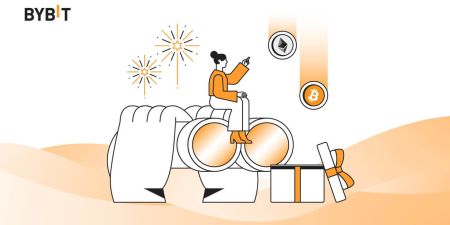ByBit साइन इन करें - Bybit India - Bybit भारत
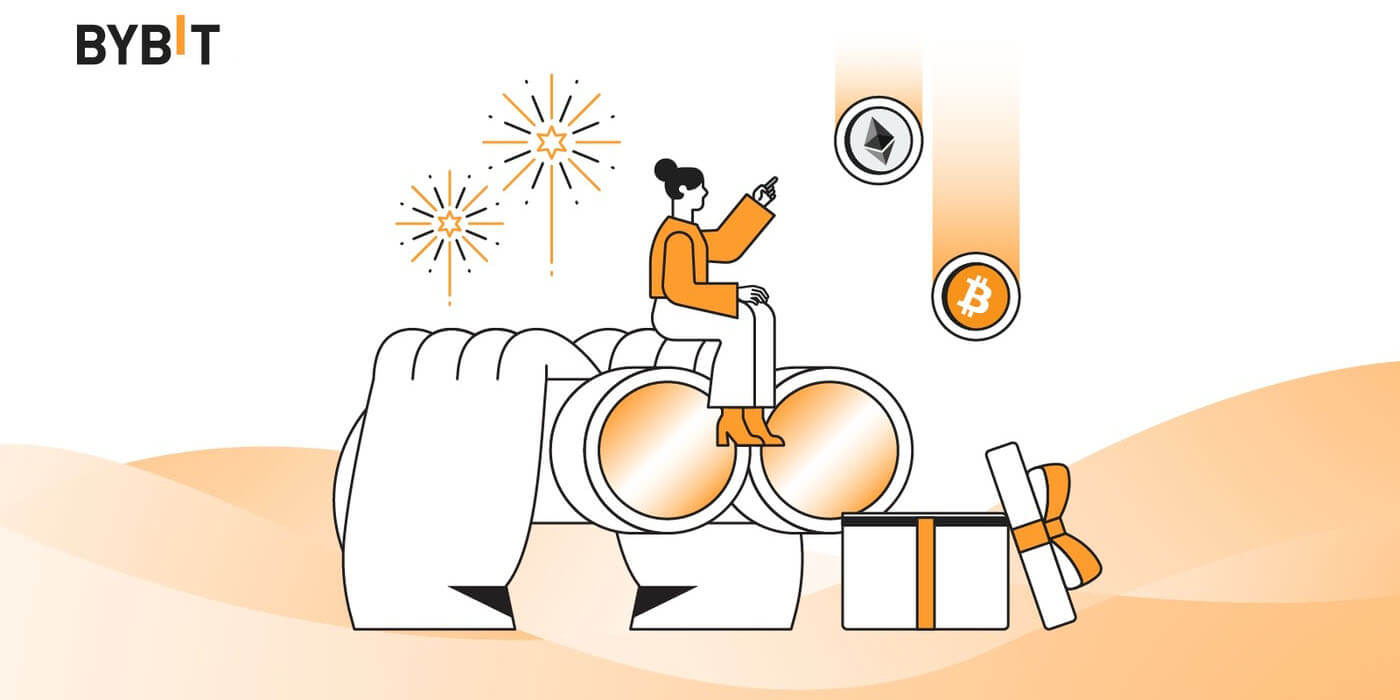
बायबिट में अकाउंट कैसे साइन इन करें
बायबिट अकाउंट में साइन इन कैसे करें
ईमेल का उपयोग करके बायबिट में साइन इन करें
मैं आपको दिखाऊंगा कि बायबिट में कैसे लॉगिन करें और कुछ सरल चरणों में ट्रेडिंग कैसे शुरू करें।चरण 1: बायबिट खाते के लिए पंजीकरण करें
शुरू करने के लिए, आप बायबिट में लॉग इन कर सकते हैं, आपको एक मुफ्त खाते के लिए पंजीकरण करना होगा। आप बायबिट की वेबसाइट पर जाकर " साइन अप " पर क्लिक करके ऐसा कर सकते हैं।
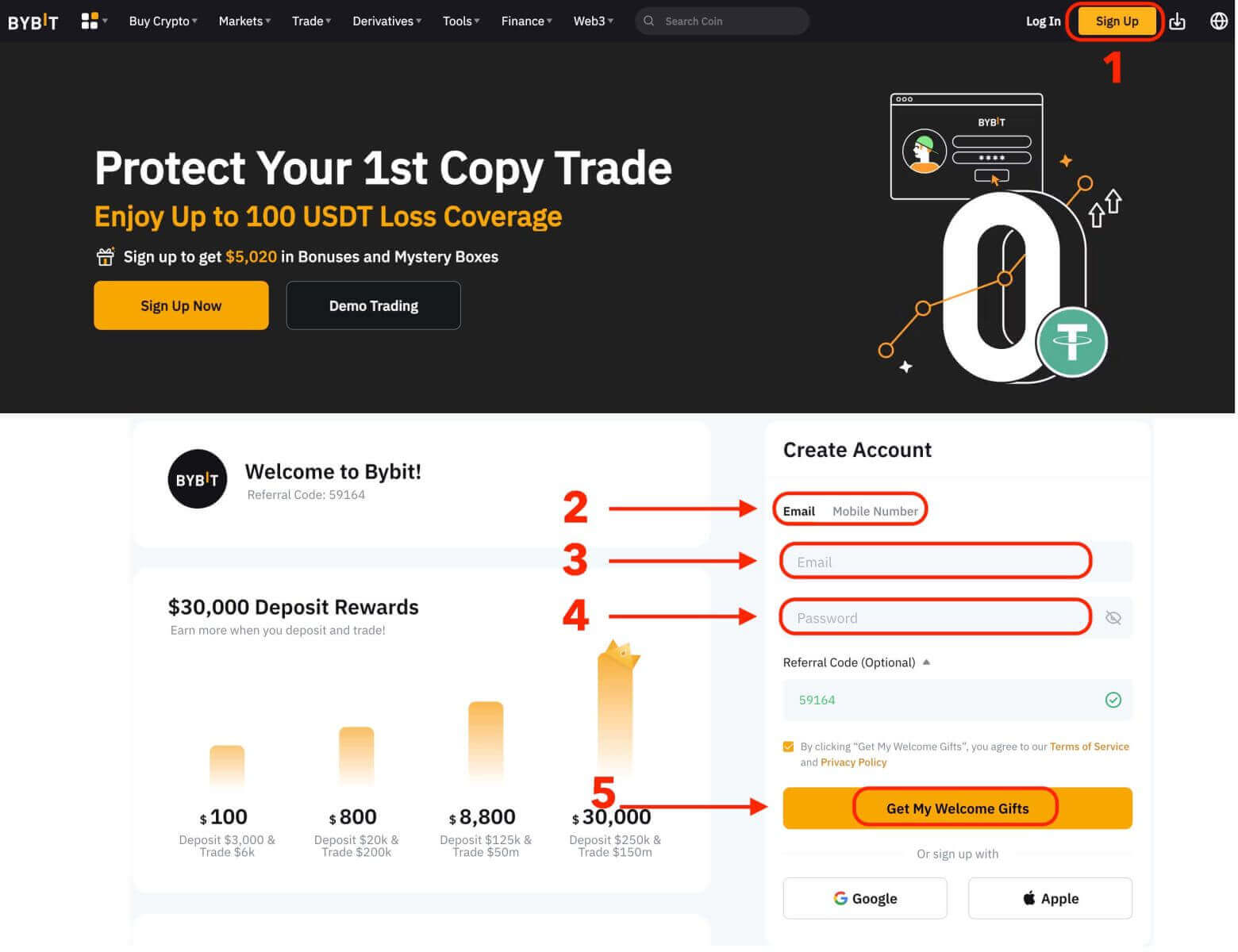
आपको अपना ईमेल पता दर्ज करना होगा और अपने खाते के लिए एक पासवर्ड बनाना होगा। यदि आप चाहें तो आप Google, Apple या अपने मोबाइल फ़ोन नंबर से साइन अप करना भी चुन सकते हैं। आवश्यक जानकारी भरने के बाद, "गेट माई वेलकम गिफ्ट्स" बटन पर क्लिक करें।
चरण 2: अपने खाते में लॉगिन करें
एक बार जब आप एक खाते के लिए पंजीकृत हो जाते हैं, तो आप "लॉग इन" बटन पर क्लिक करके बायबिट में लॉगिन कर सकते हैं। यह आमतौर पर वेबपेज के ऊपरी दाएं कोने में स्थित होता है।
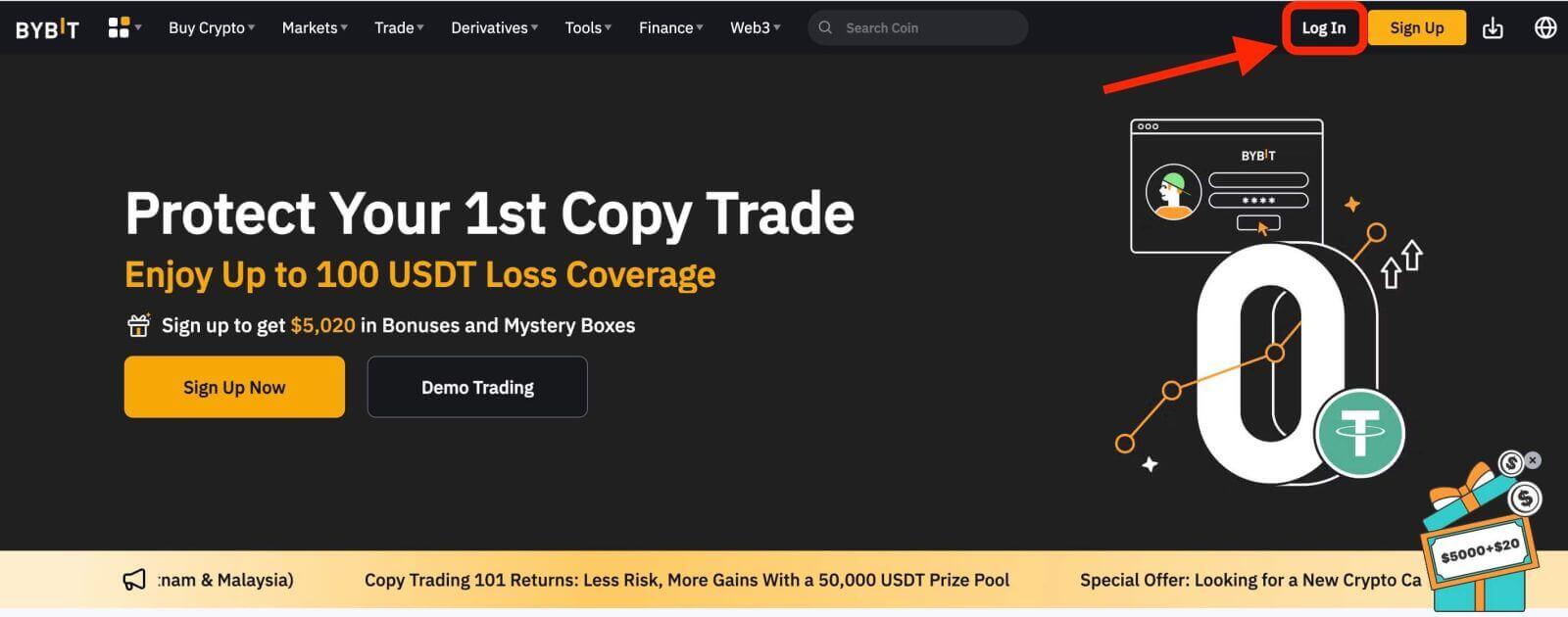
एक लॉगिन फॉर्म दिखाई देगा. आपको अपना लॉगिन क्रेडेंशियल दर्ज करने के लिए कहा जाएगा, जिसमें आपका पंजीकृत ईमेल पता और पासवर्ड शामिल है। सुनिश्चित करें कि आप यह जानकारी सटीक रूप से दर्ज करें।
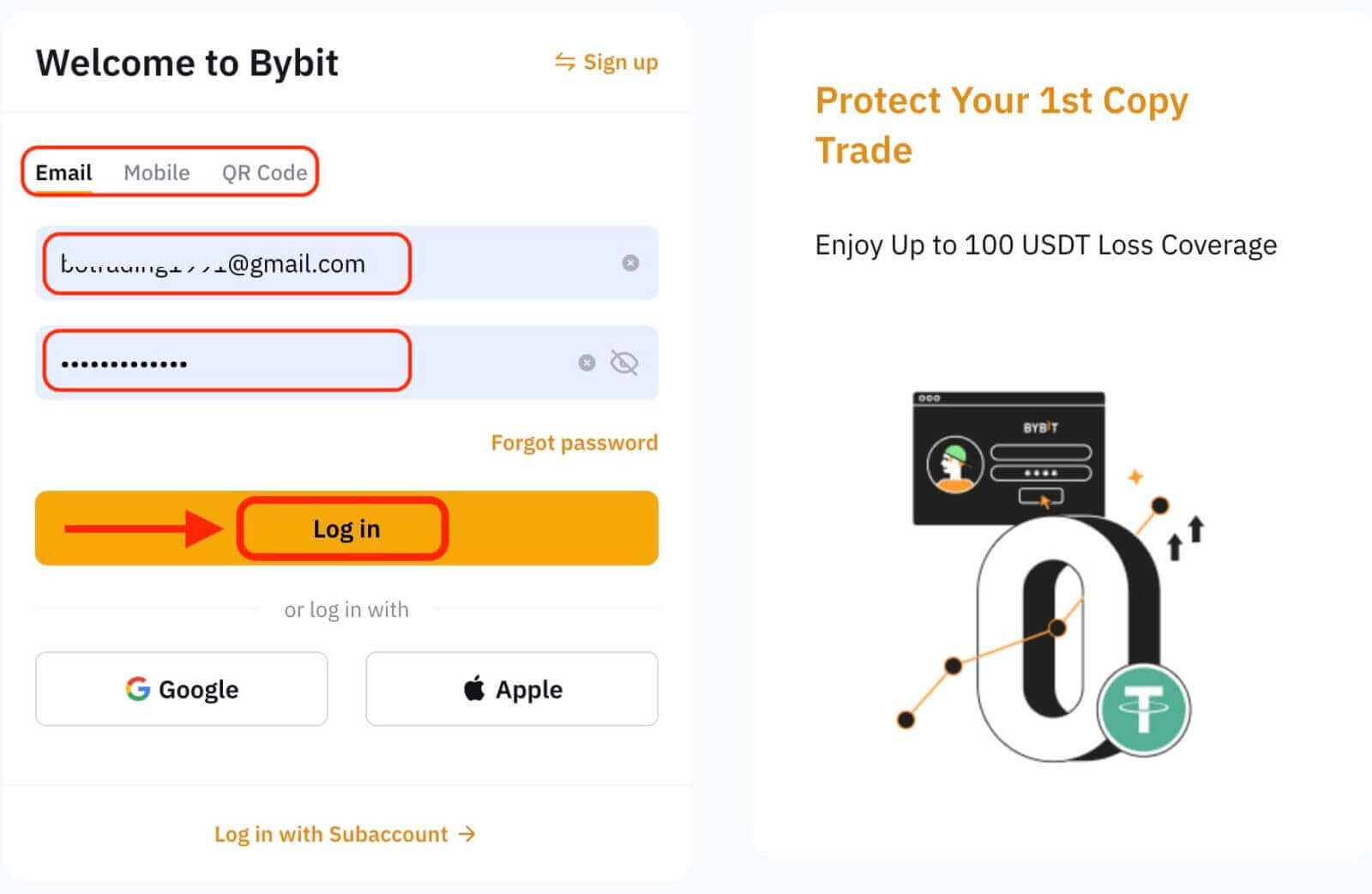
चरण 3: पहेली को पूरा करें
अतिरिक्त सुरक्षा उपाय के रूप में, आपको एक पहेली चुनौती पूरी करने की आवश्यकता हो सकती है। यह पुष्टि करने के लिए है कि आप एक मानव उपयोगकर्ता हैं न कि बॉट। पहेली को पूरा करने के लिए ऑन-स्क्रीन निर्देशों का पालन करें।
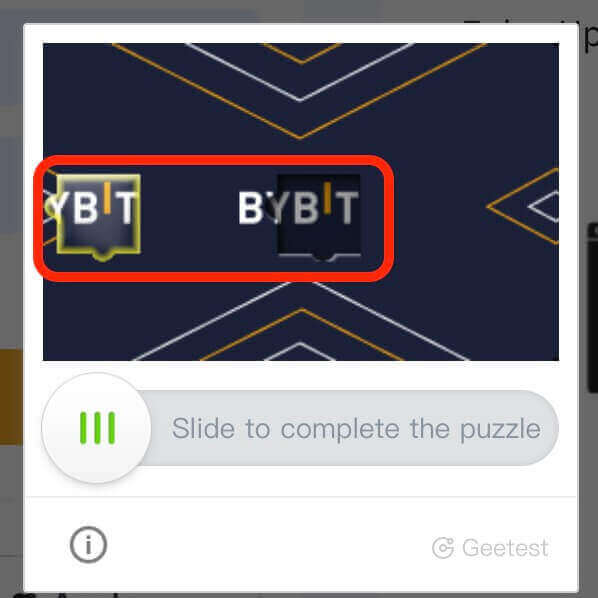
चरण 4: ट्रेडिंग शुरू करें
बधाई हो! आपने अपने बायबिट खाते से बायबिट में सफलतापूर्वक लॉग इन कर लिया है और आप विभिन्न सुविधाओं और उपकरणों के साथ अपना डैशबोर्ड देखेंगे।
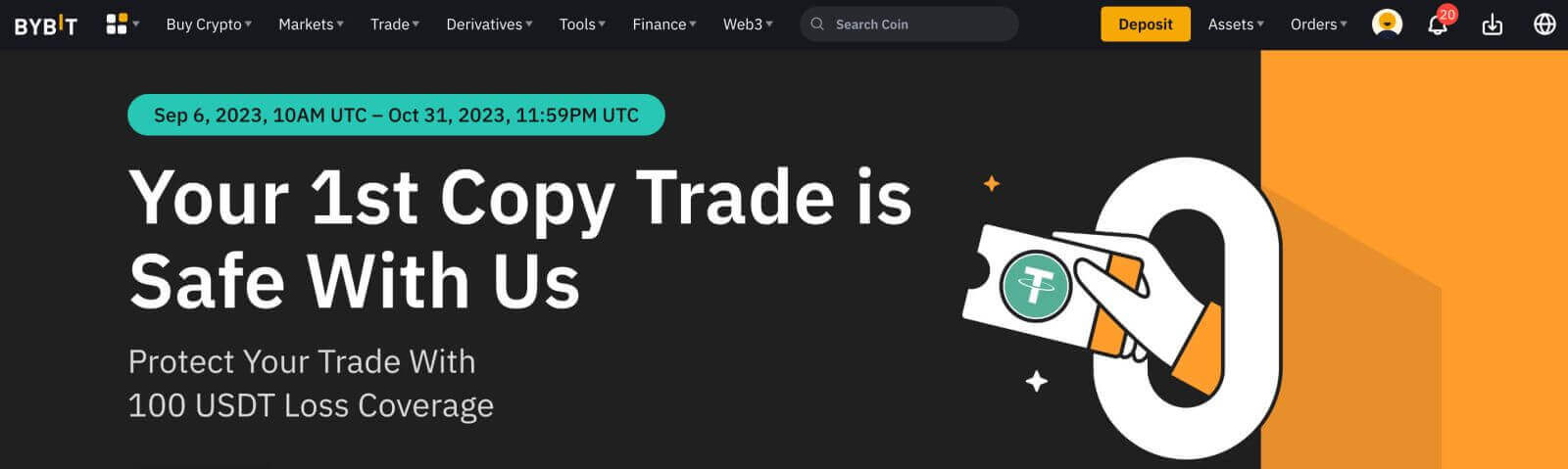
इतना ही! आपने ईमेल का उपयोग करके बायबिट में सफलतापूर्वक लॉग इन किया है और वित्तीय बाजारों पर व्यापार करना शुरू कर दिया है।
Google, Apple का उपयोग करके बायबिट में साइन इन करें
डिजिटल युग में, जब ऑनलाइन प्लेटफ़ॉर्म तक पहुँचने की बात आती है तो सुविधा और सुरक्षा सर्वोपरि है। बायबिट उपयोगकर्ताओं को Google और Apple सहित कई लॉगिन विकल्प प्रदान करता है। यह मार्गदर्शिका आपको आपके Google या Apple क्रेडेंशियल्स का उपयोग करके आपके बायबिट खाते में लॉग इन करने की प्रक्रिया के बारे में बताएगी, जिससे एक सहज और सुरक्षित अनुभव सुनिश्चित होगा।- उदाहरण के तौर पर हम Google खाते का उपयोग कर रहे हैं. साइन-इन पेज पर [Google] पर क्लिक करें।
- यदि आप अपने वेब ब्राउज़र पर पहले से ही अपने Google खाते में लॉग इन नहीं हैं, तो आपको Google साइन-इन पृष्ठ पर पुनः निर्देशित किया जाएगा।
- लॉग इन करने के लिए अपना Google खाता क्रेडेंशियल (ईमेल पता और पासवर्ड) दर्ज करें।
- अनुमति प्रदान करें: बायबिट आपके Google खाते की जानकारी तक पहुंचने की अनुमति का अनुरोध करेगा। अनुमतियों की समीक्षा करें, और यदि आप उनके साथ सहज हैं, तो पहुंच प्रदान करने के लिए "अनुमति दें" पर क्लिक करें।
- सफल लॉगिन: एक बार जब आप पहुंच प्रदान कर देंगे, तो आप सुरक्षित रूप से अपने बायबिट खाते में लॉग इन हो जाएंगे।
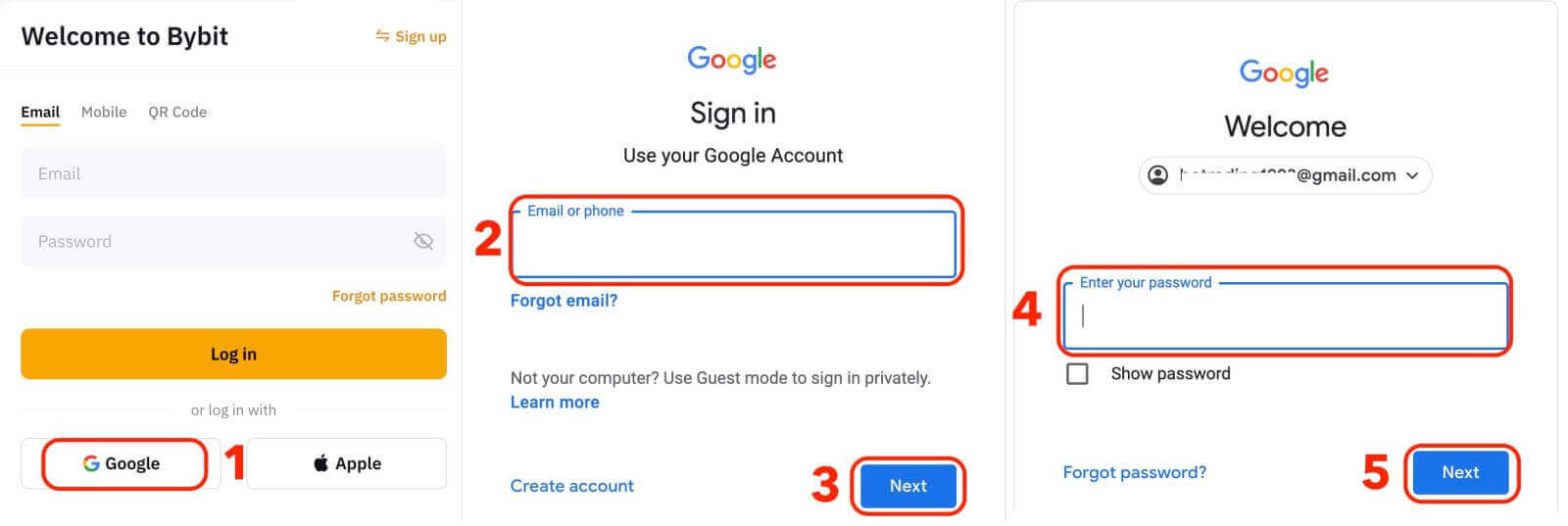
फ़ोन नंबर का उपयोग करके बायबिट में साइन इन करें
1. वेबसाइट के ऊपरी दाएं कोने पर "लॉग इन" पर क्लिक करें। 2. आपको अपना फ़ोन नंबर और पासवर्ड दर्ज करना होगा जो आपने पंजीकरण के दौरान उपयोग किया था।
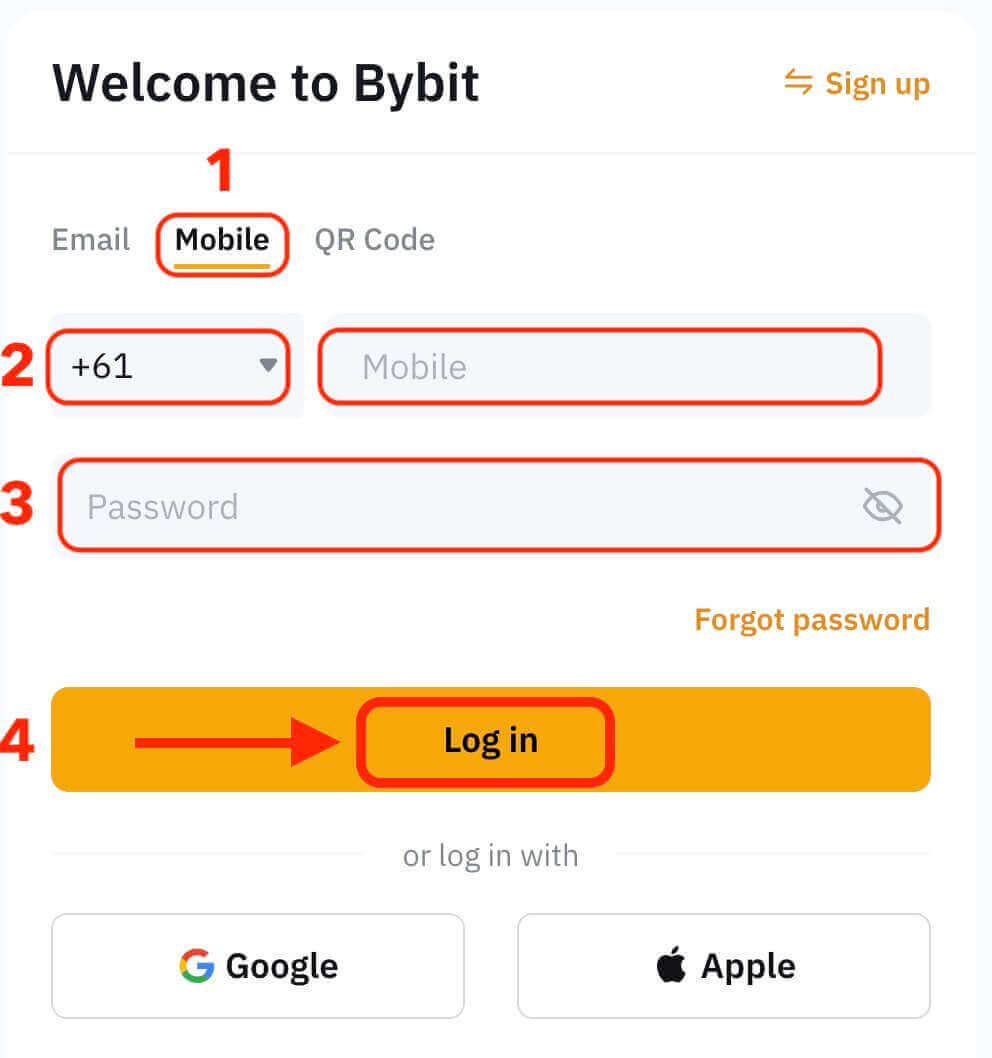
बधाई हो! आपने बायबिट में सफलतापूर्वक लॉग इन कर लिया है और आप विभिन्न सुविधाओं और उपकरणों के साथ अपना डैशबोर्ड देखेंगे।
इतना ही! आपने अपने फ़ोन नंबर का उपयोग करके बायबिट में सफलतापूर्वक लॉग इन किया है और वित्तीय बाज़ारों पर व्यापार करना शुरू कर दिया है।
बायबिट ऐप में साइन इन करें
बायबिट एक मोबाइल ऐप भी प्रदान करता है जो आपको चलते-फिरते अपने खाते तक पहुंचने और व्यापार करने की अनुमति देता है। बायबिट ऐप कई प्रमुख विशेषताएं प्रदान करता है जो इसे व्यापारियों के बीच लोकप्रिय बनाती हैं। 1. Google Play Store या App Storeसे Bybit ऐप निःशुल्क डाउनलोड करें और इसे अपने डिवाइस पर इंस्टॉल करें। 2. बायबिट ऐप डाउनलोड करने के बाद ऐप को ओपन करें। 3. फिर, [साइन अप / लॉग इन] पर टैप करें। 4. अपने चयन के आधार पर अपना मोबाइल नंबर, ईमेल पता या सोशल मीडिया अकाउंट दर्ज करें। फिर अपना अकाउंट पासवर्ड डालें। 5. बस इतना ही! आपने बायबिट ऐप में सफलतापूर्वक लॉग इन कर लिया है।
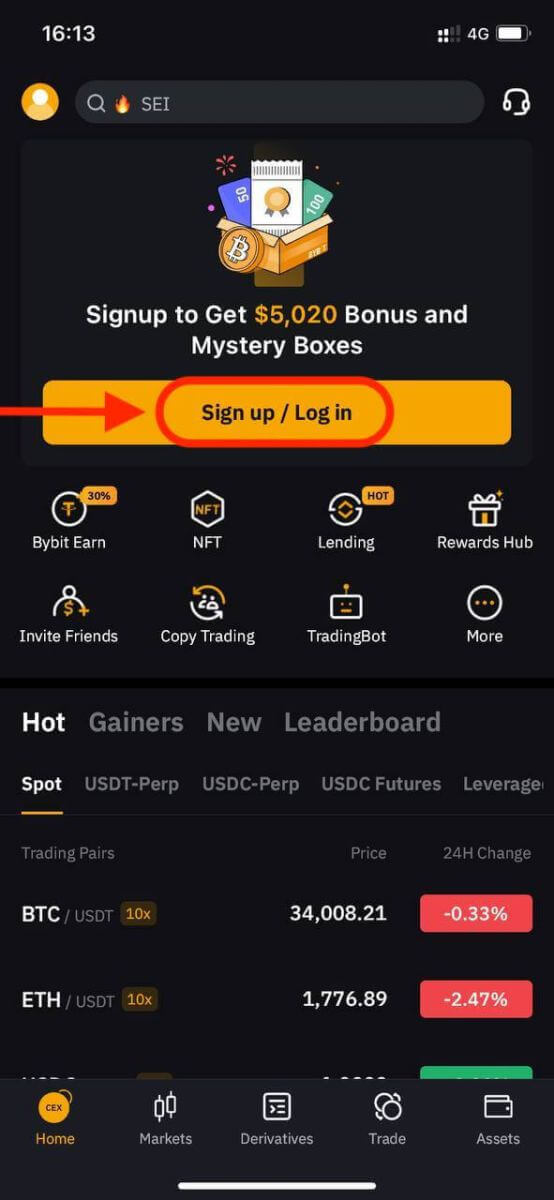
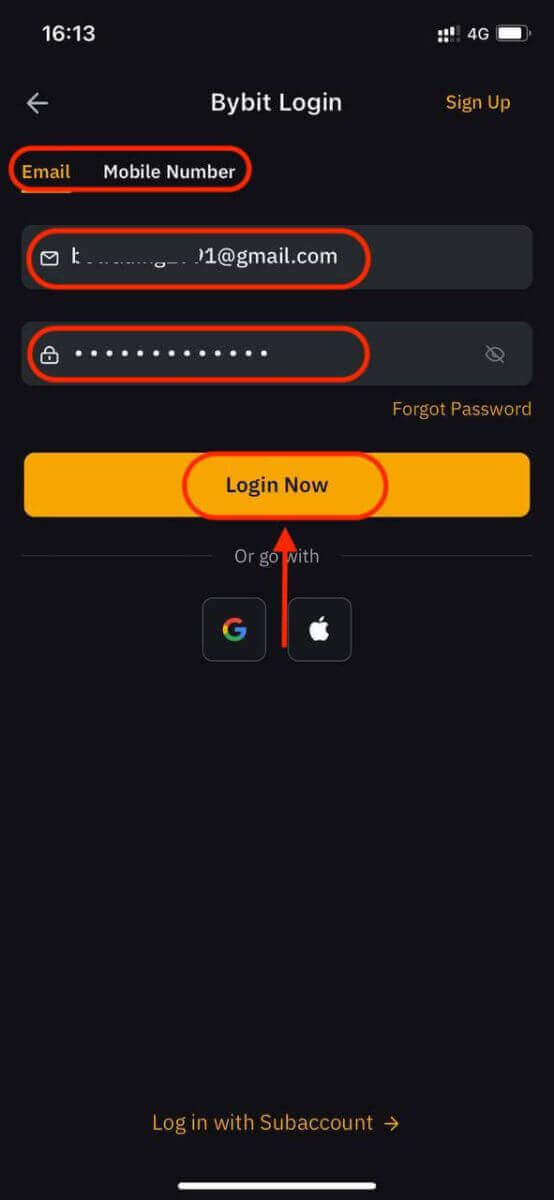
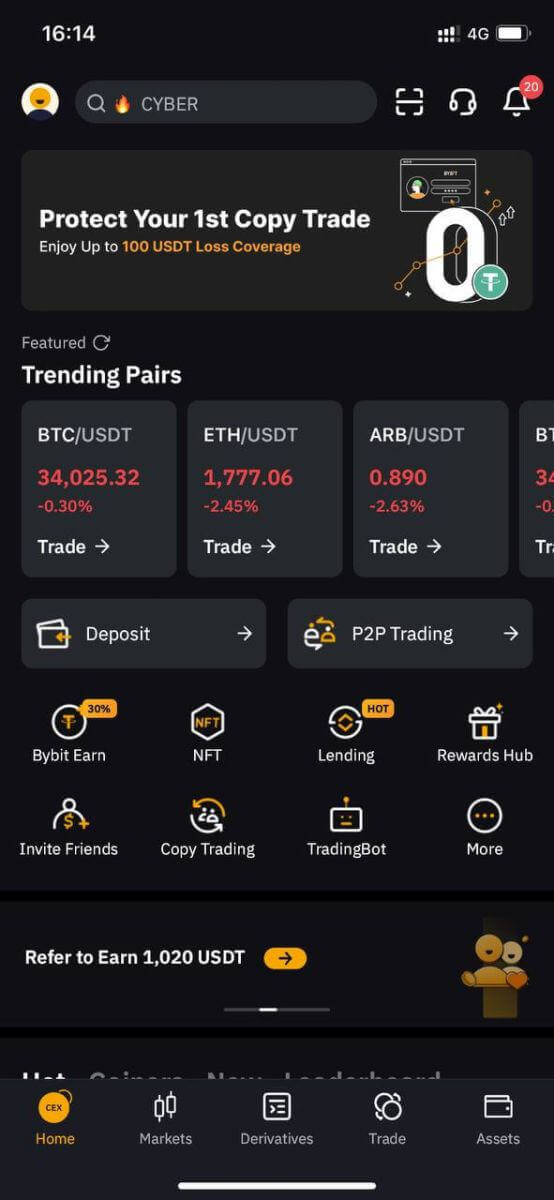
बायबिट साइन इन पर दो-कारक प्रमाणीकरण (2एफए)।
बायबिट सभी उपयोगकर्ताओं को उनकी व्यापारिक गतिविधियों की सुरक्षा सुनिश्चित करने के लिए एक विकल्प के रूप में 2FA प्रदान करता है। यह सुरक्षा की एक अतिरिक्त परत है जिसे बायबिट पर आपके खाते तक अनधिकृत पहुंच को रोकने के लिए डिज़ाइन किया गया है, यह सुनिश्चित करता है कि केवल आपके पास ही आपके बायबिट खाते तक पहुंच है, जिससे आपको व्यापार करते समय मानसिक शांति मिलती है।वेबसाइट पर
1. बायबिट वेबसाइट पर लॉग इन करें, उपयोगकर्ता आइकन - [खाता सुरक्षा] पर क्लिक करें।
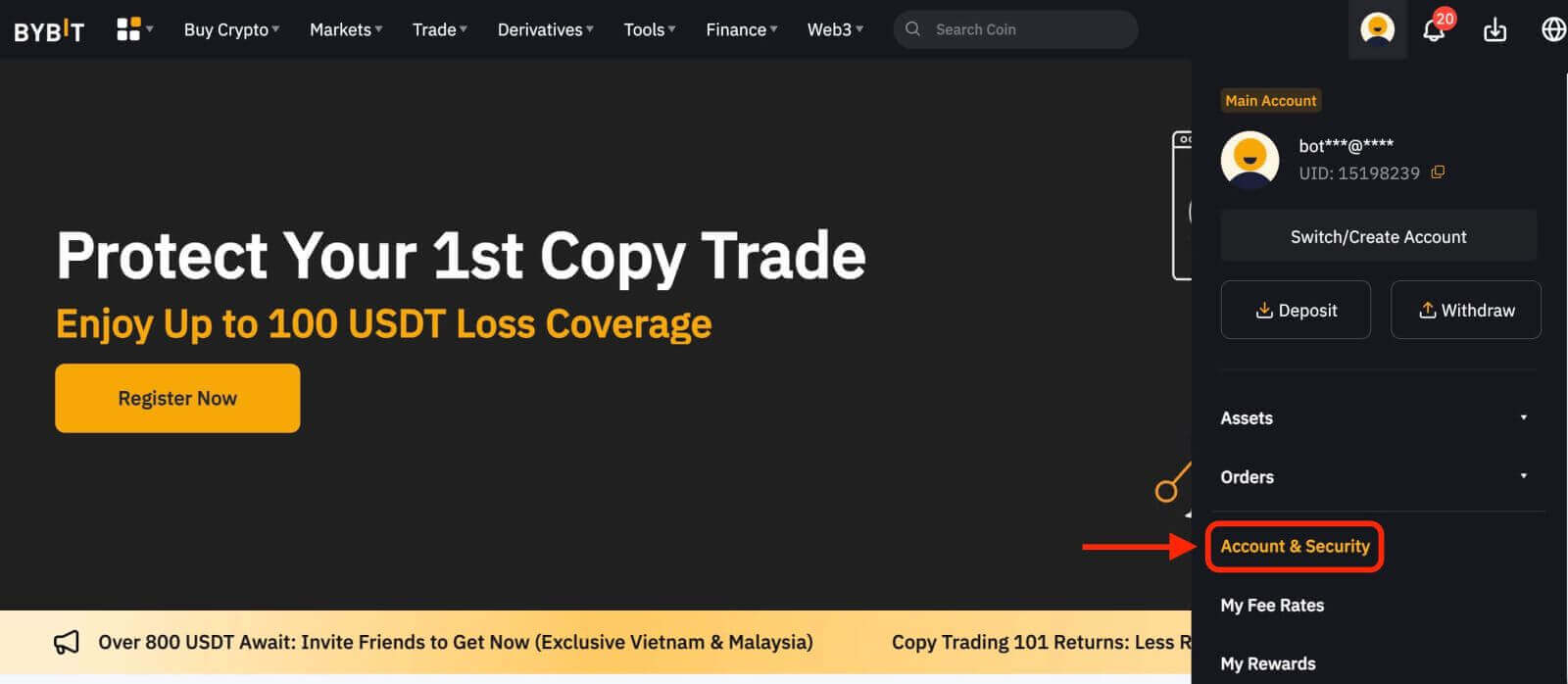
2. [Google 2FA प्रमाणीकरण] चुनें।
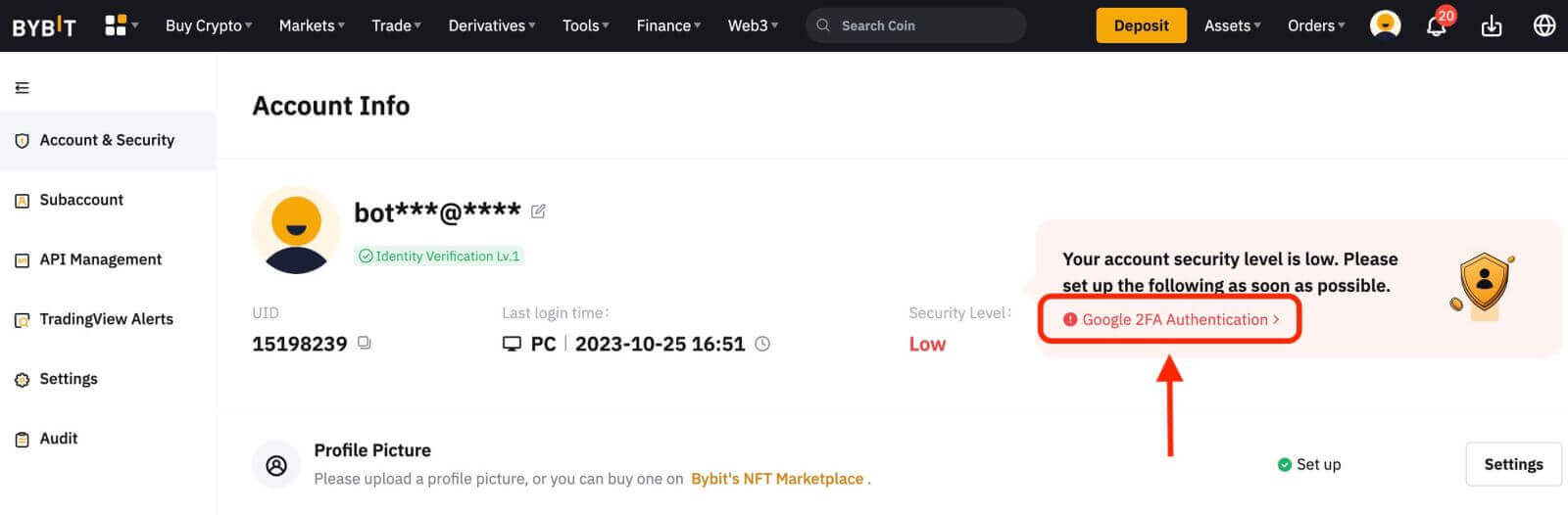
3. पहेली को पूरा करें
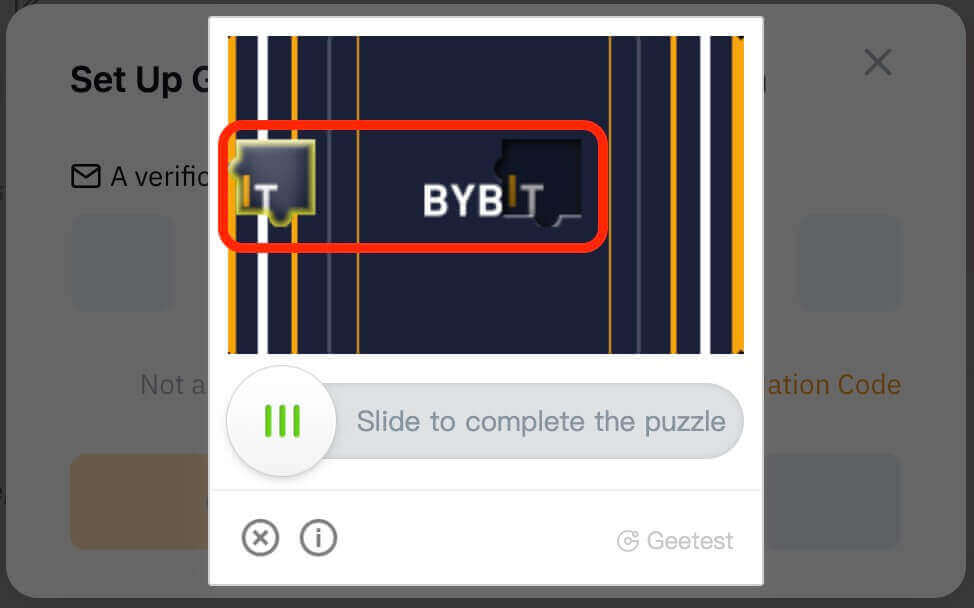
4. अपने पंजीकृत ईमेल पते या पंजीकृत मोबाइल नंबर पर भेजे गए सत्यापन कोड की जांच करें। कोड दर्ज करें और "पुष्टि करें" पर क्लिक करें।
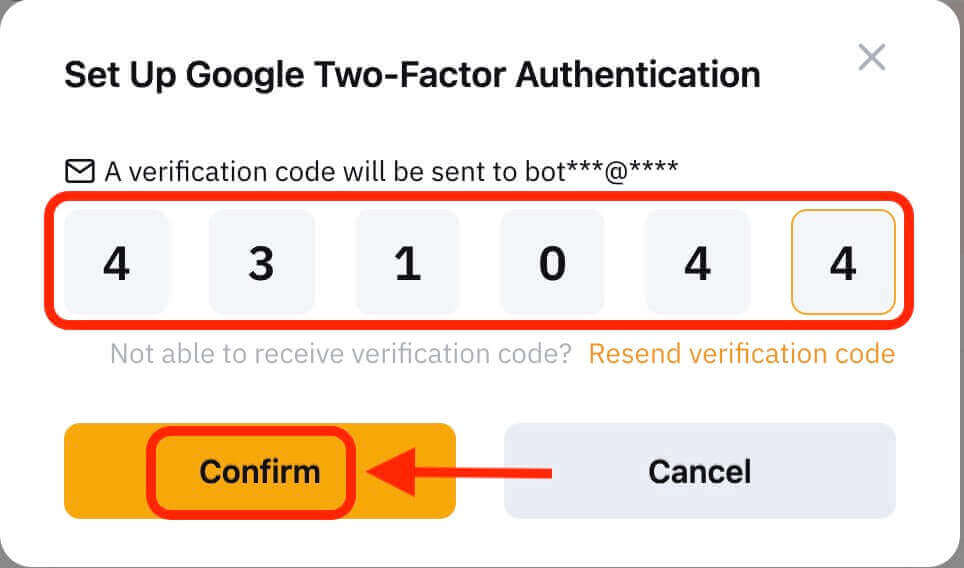 5. एक Google टू-फैक्टर ऑथेंटिकेशन सेटिंग सूचना बॉक्स दिखाई देगा। अब, अपने बायबिट 2FA को Google प्रमाणक के माध्यम से बाइंड करें।
5. एक Google टू-फैक्टर ऑथेंटिकेशन सेटिंग सूचना बॉक्स दिखाई देगा। अब, अपने बायबिट 2FA को Google प्रमाणक के माध्यम से बाइंड करें। 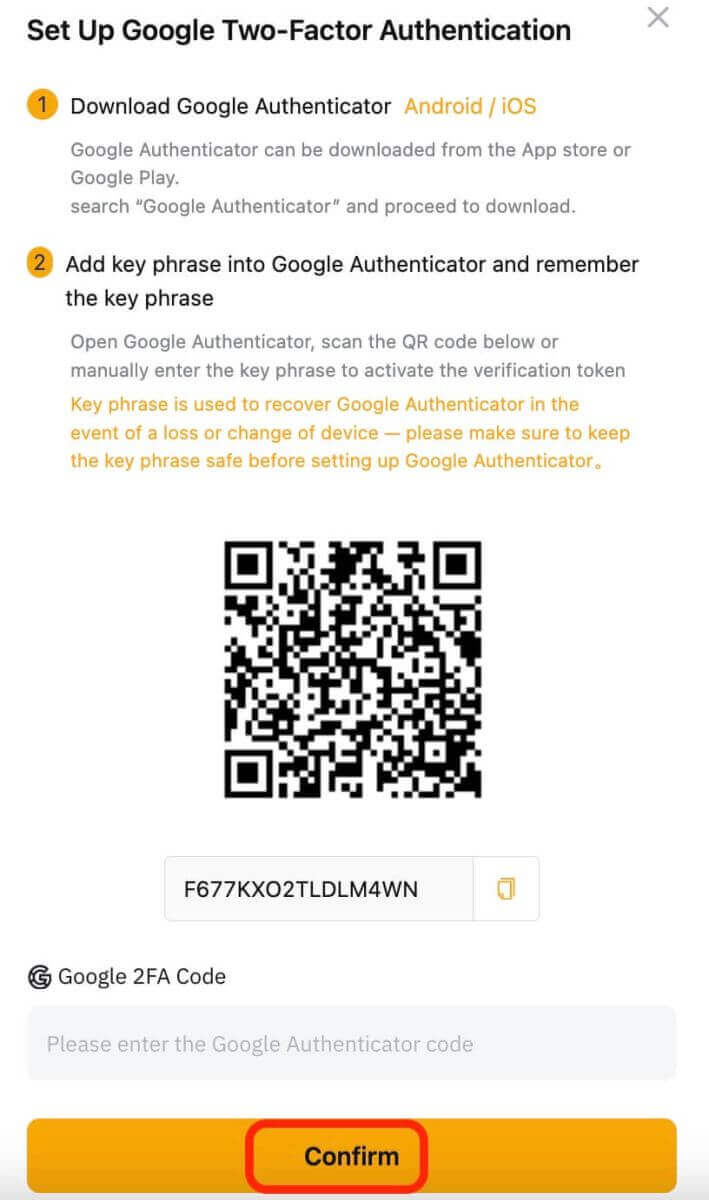
ऐप पर
1. बायबिट ऐप होमपेज पर जाएं, ऊपरी बाएं कोने में आइकन पर क्लिक करें, "सुरक्षा" चुनें, और फिर Google प्रमाणीकरण चालू करने के लिए क्लिक करें।
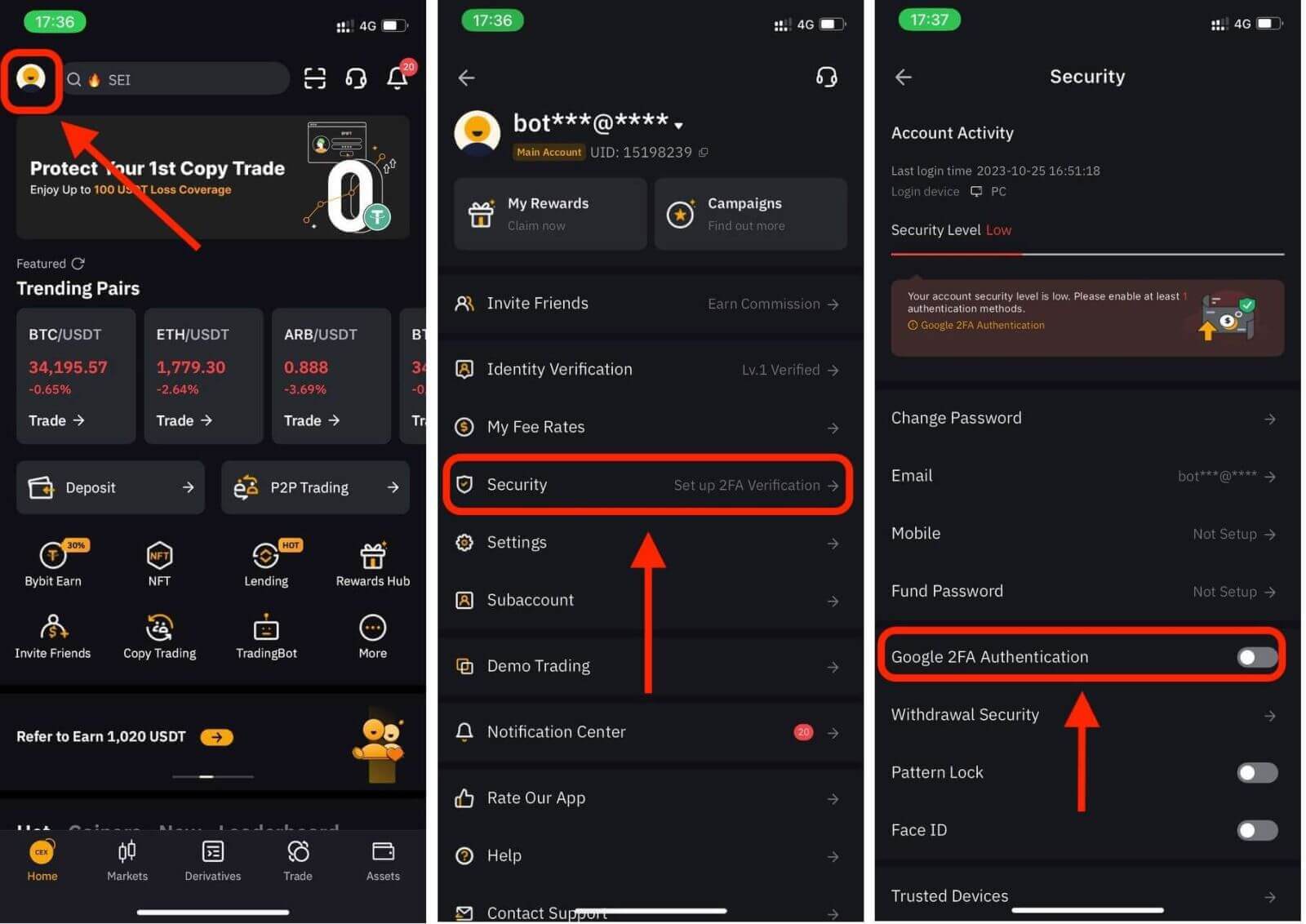
2. अपने पंजीकृत ईमेल पते या पंजीकृत मोबाइल नंबर पर भेजे गए सत्यापन कोड की जांच करें और फिर पासवर्ड दर्ज करें।
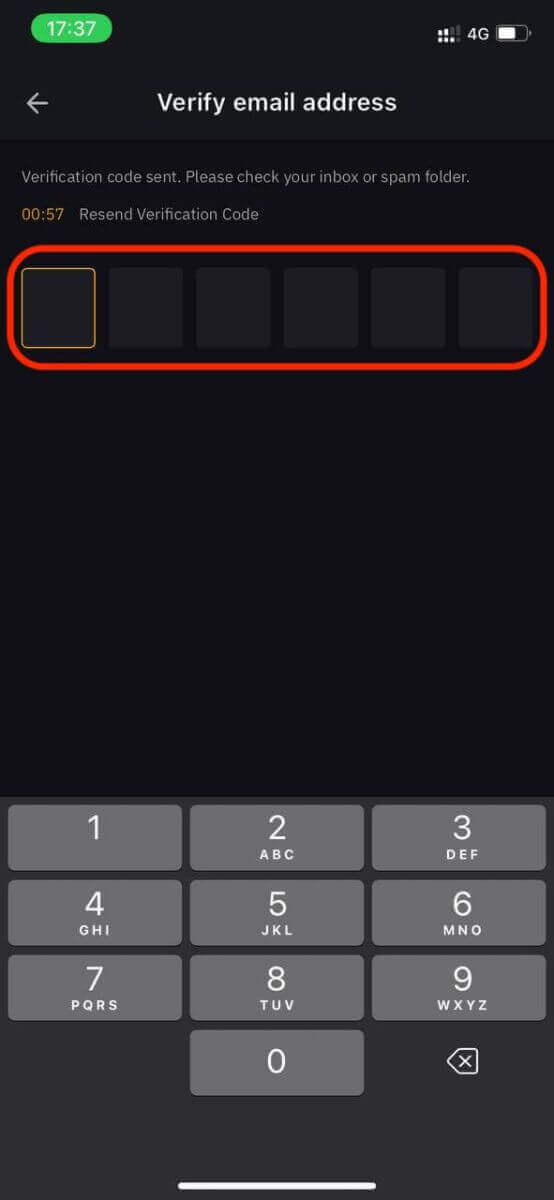
3. Google प्रमाणक पृष्ठ खोलें पर, "जारी रखें" पर क्लिक करें और आपको एक कुंजी मिलेगी। अब, अपने बायबिट 2FA को Google प्रमाणक के माध्यम से बाइंड करें।
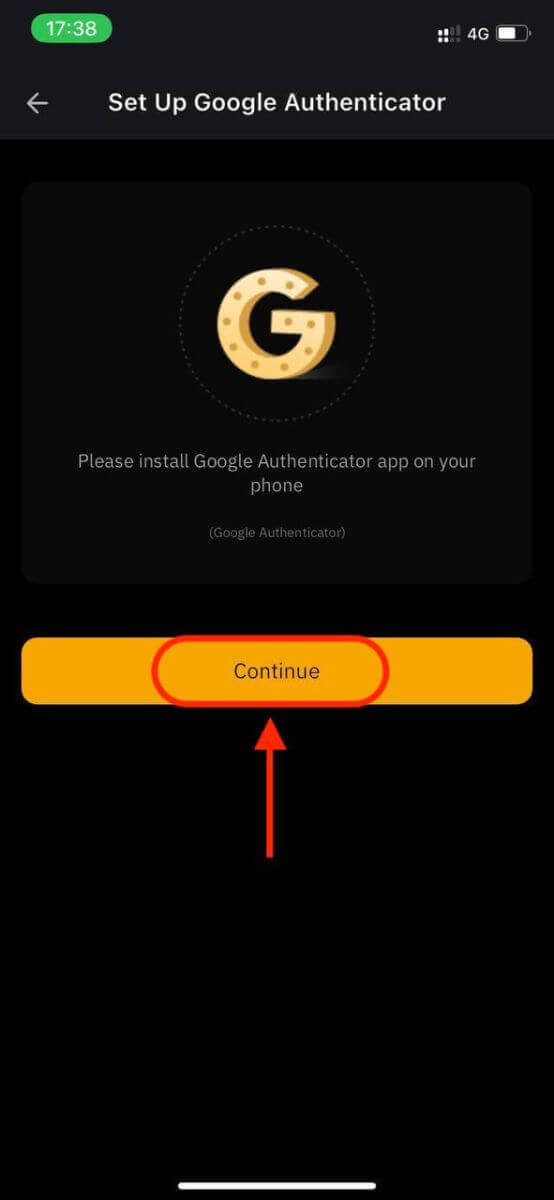
बायबिट पर दो-कारक प्रमाणीकरण (2FA) एक आवश्यक सुरक्षा सुविधा है। एक बार जब आप अपने बायबिट खाते पर 2FA सेट कर लेते हैं, तो आपको हर बार लॉग इन करने पर बायबिट/Google प्रमाणक ऐप द्वारा उत्पन्न एक अद्वितीय सत्यापन कोड दर्ज करना होगा।
बायबिट पर अकाउंट कैसे वेरिफाई करें
अपने बायबिट खाते को सत्यापित करना एक सरल और सीधी प्रक्रिया है जिसमें व्यक्तिगत जानकारी प्रदान करना और आपकी पहचान सत्यापित करना शामिल है।डेस्कटॉप
Lv.1 पर पहचान सत्यापन
चरण 1: नेविगेशन बार के ऊपरी दाएं कोने में प्रोफ़ाइल आइकन पर क्लिक करें, फिर खाता सुरक्षा पृष्ठ पर टैप करें।
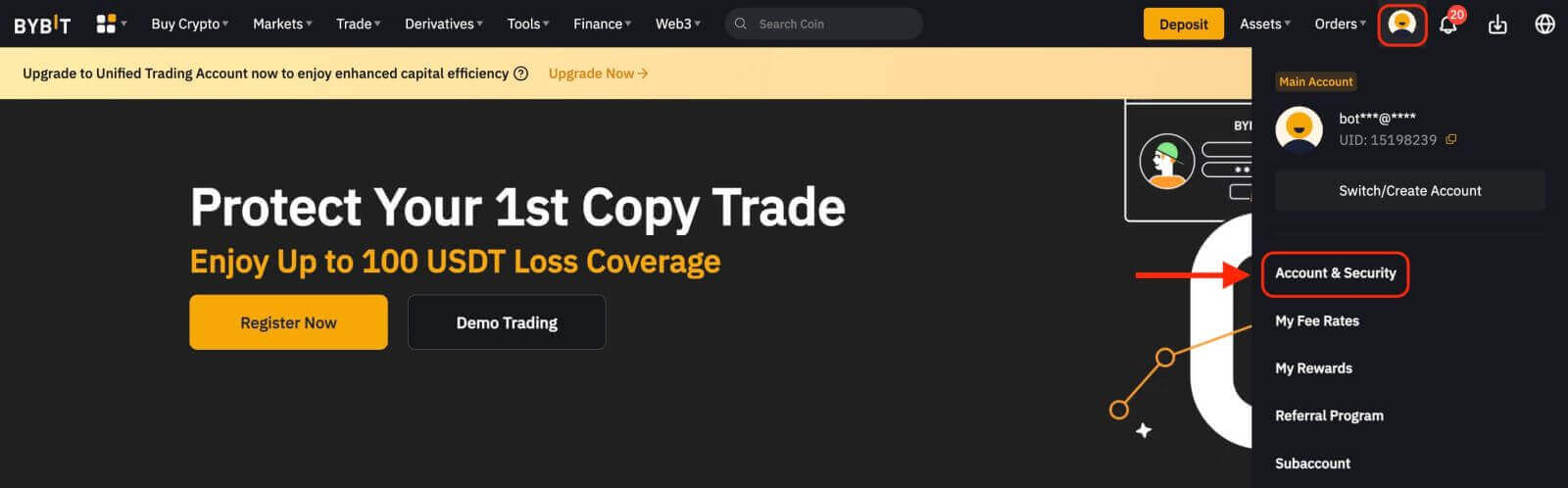
चरण 2: पहचान सत्यापन पृष्ठ में प्रवेश करने के लिए पहचान सत्यापन कॉलम (खाता जानकारी के अंतर्गत) के बगल में अभी सत्यापित करें पर क्लिक करें।
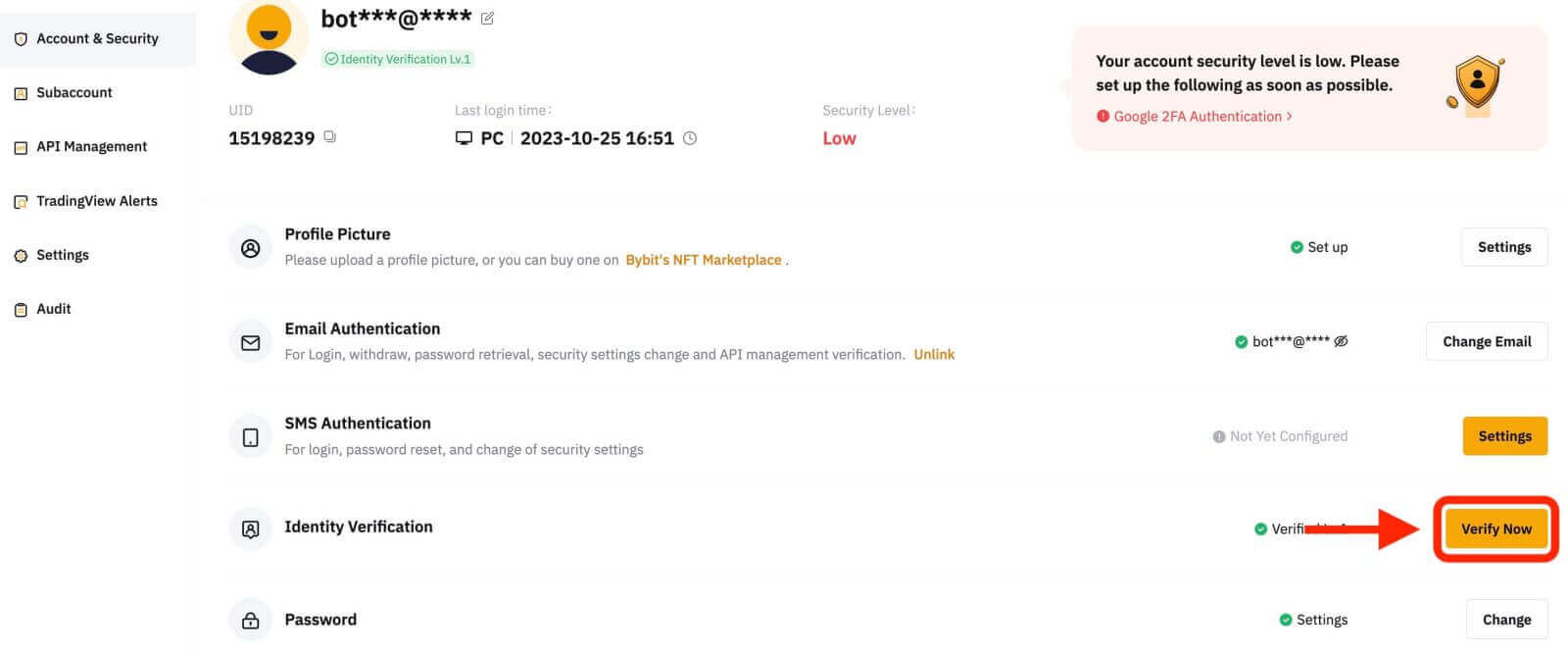
चरण 3: अपनी पहचान का सत्यापन शुरू करने के लिए Lv.1 पहचान सत्यापन के अंतर्गत अभी सत्यापित करें पर क्लिक करें।
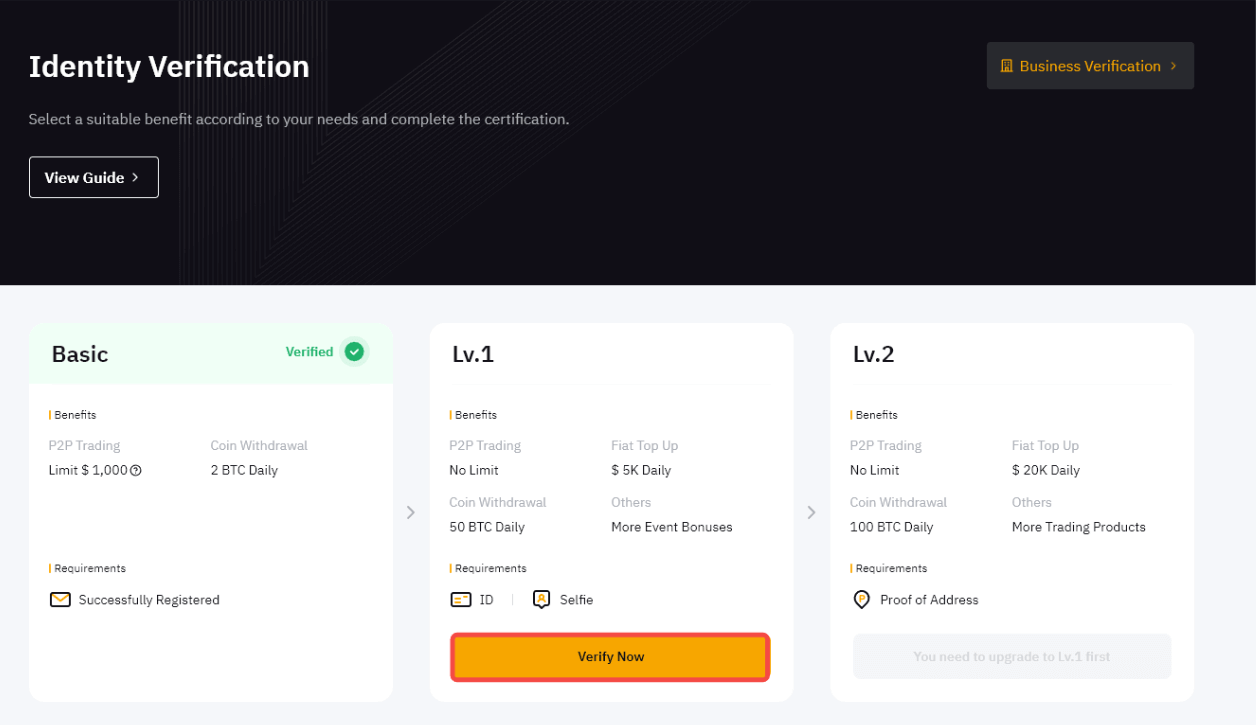
चरण 4: उस देश या क्षेत्र का चयन करें जिसने आपकी आईडी जारी की है, और पहचान दस्तावेज़ अपलोड करने के लिए अपने पहचान दस्तावेज़ प्रकार का चयन करें। जारी रखने के लिए Next पर क्लिक करें।
कुछ काउंटी नियमों के कारण, नाइजीरियाई और डच उपयोगकर्ताओं के लिए, कृपया इस लेख में 'विशेष आवश्यकताएँ सत्यापन' अनुभाग देखें।
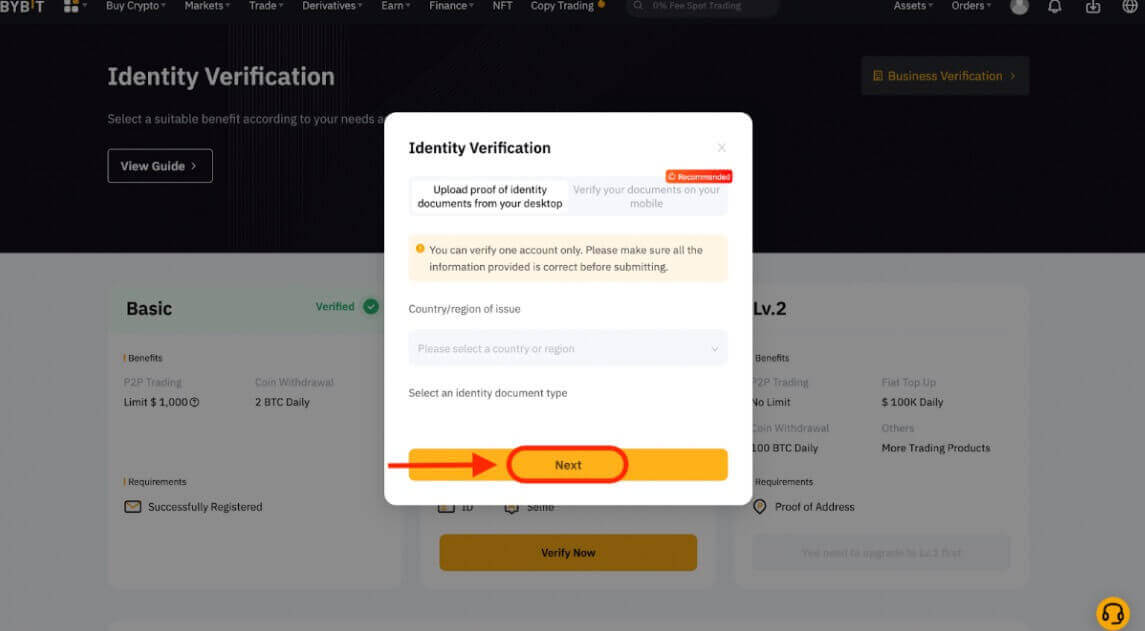
टिप्पणियाँ:
- कृपया सुनिश्चित करें कि दस्तावेज़ फोटो में आपका पूरा नाम और जन्मतिथि स्पष्ट रूप से दिखाई दे।
- यदि आप सफलतापूर्वक फोटो अपलोड करने में असमर्थ हैं, तो कृपया सुनिश्चित करें कि आपकी आईडी फोटो और अन्य जानकारी स्पष्ट है, और आपकी आईडी किसी भी तरह से संशोधित नहीं की गई है।
- किसी भी प्रकार का फ़ाइल प्रारूप अपलोड किया जा सकता है।
चरण 5: अपने लैपटॉप कैमरे के माध्यम से अपना चेहरे की पहचान स्कैन पूरा करें।

नोट : यदि आप कई प्रयासों के बाद भी चेहरे की पहचान पृष्ठ पर आगे बढ़ने में असमर्थ हैं, तो हो सकता है कि सबमिट किया गया दस्तावेज़ आवश्यकताओं को पूरा नहीं करता हो, या कम समय अवधि के भीतर बहुत अधिक सबमिशन हो गए हों। इस स्थिति में, कृपया 30 मिनट के बाद पुनः प्रयास करें।
चरण 6: आपने जो सबमिट किया है उसे सत्यापित करने के लिए, सबमिट करने के लिए Next पर क्लिक करें।
आपकी जानकारी सत्यापित करने के बाद, आपको Lv.1 विंडो पर ऊपरी दाएं कोने में एक सत्यापित आइकन दिखाई देगा। अब आपकी निकासी राशि की सीमा बढ़ गई है.
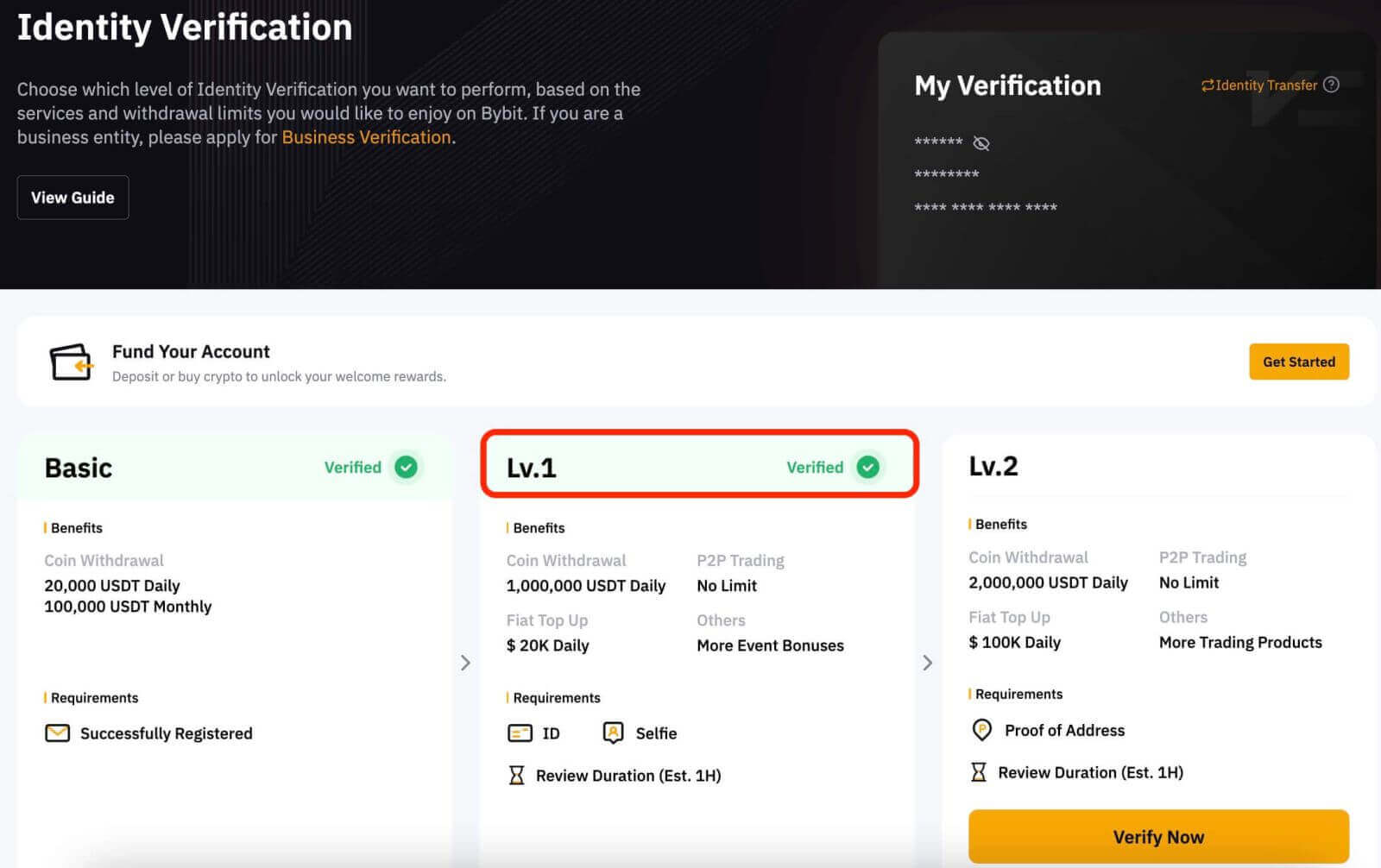
Lv.2 पहचान सत्यापन
यदि आपको उच्च फिएट जमा और क्रिप्टो निकासी सीमा की आवश्यकता है, तो कृपया Lv.2 पहचान सत्यापन पर जाएं और अभी सत्यापित करें पर क्लिक करें।
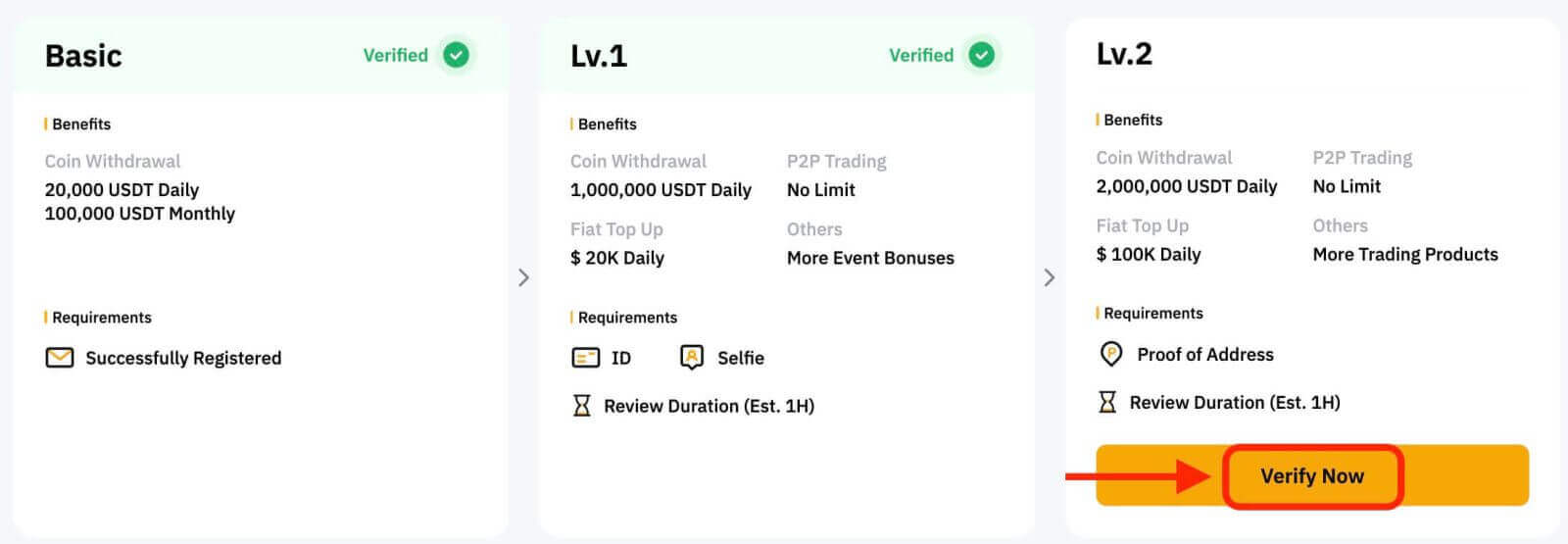
बायबिट केवल आपकी सरकार द्वारा जारी उपयोगिता बिल, बैंक विवरण और आवासीय प्रमाण जैसे पते के प्रमाण दस्तावेजों को स्वीकार करता है। कृपया ध्यान दें कि पते का प्रमाण पिछले तीन महीनों के भीतर का होना चाहिए। तीन महीने से अधिक पुराने दस्तावेज़ अस्वीकार कर दिए जाएंगे।
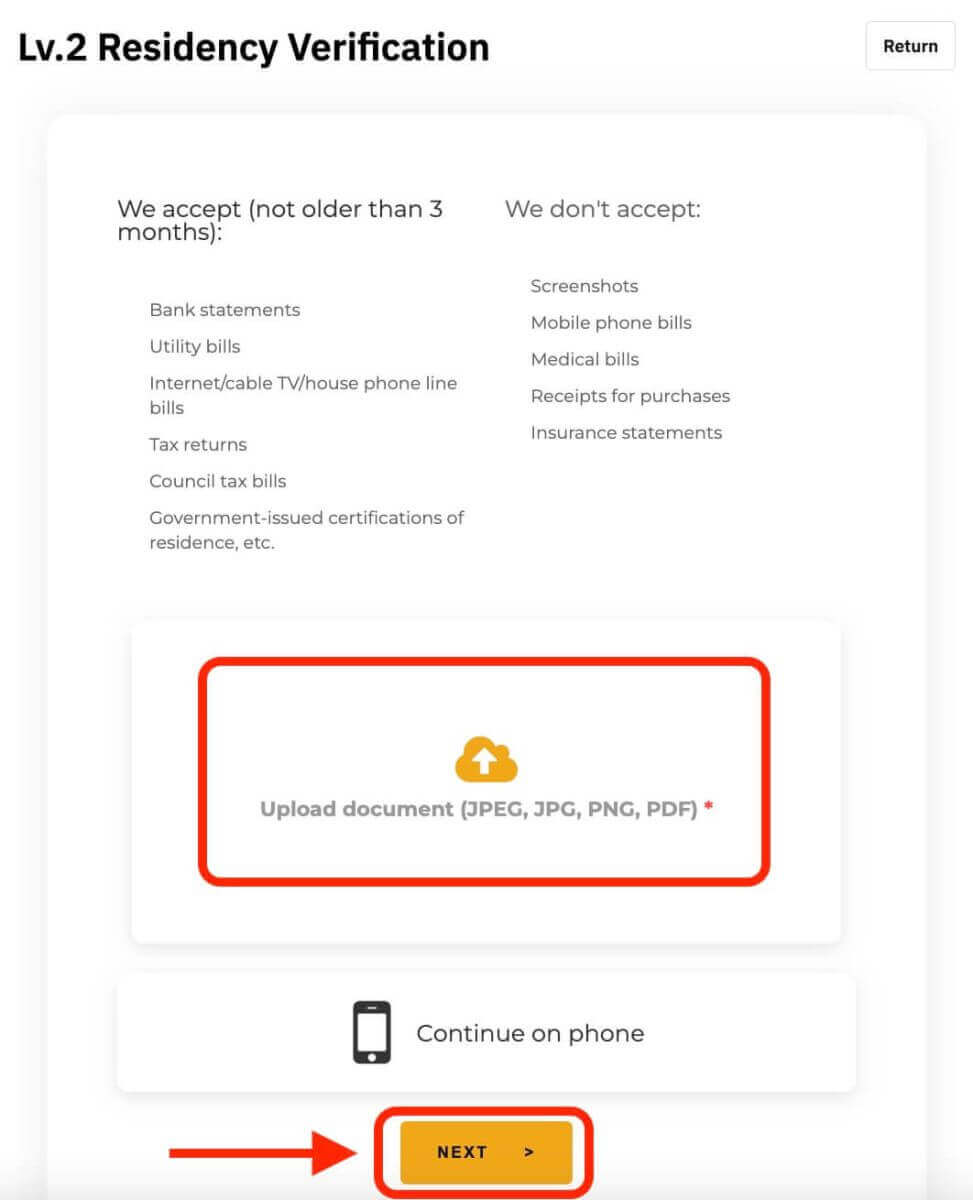
आपकी जानकारी सत्यापित करने के बाद, आपकी निकासी राशि की सीमा बढ़ा दी जाएगी।
आप पहचान सत्यापन पृष्ठ से अपनी सबमिट की गई जानकारी की दोबारा जांच कर सकते हैं। अपनी जानकारी देखने के लिए "आंख" आइकन पर क्लिक करें। कृपया ध्यान दें कि अपनी जानकारी देखने के लिए आपको अपना Google प्रमाणक कोड दर्ज करना होगा। यदि कोई विसंगति हो, तो कृपया हमारे ग्राहक सहायता से संपर्क करें।
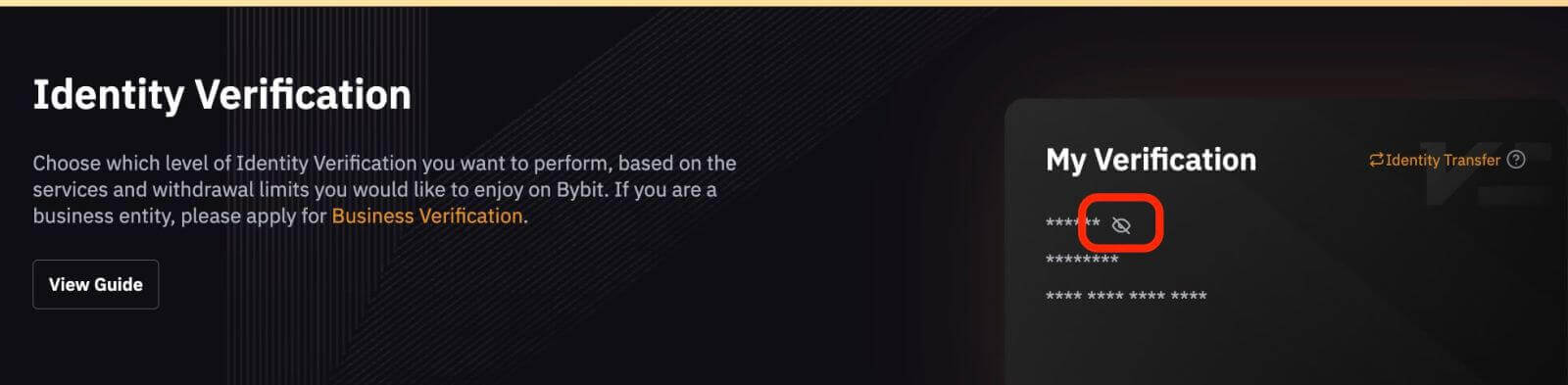
ऐप
Lv.1 पर पहचान सत्यापन
चरण 1: ऊपरी बाएं कोने में प्रोफ़ाइल आइकन पर क्लिक करें, फिर केवाईसी सत्यापन पृष्ठ में प्रवेश करने के लिए पहचान सत्यापन पर टैप करें।
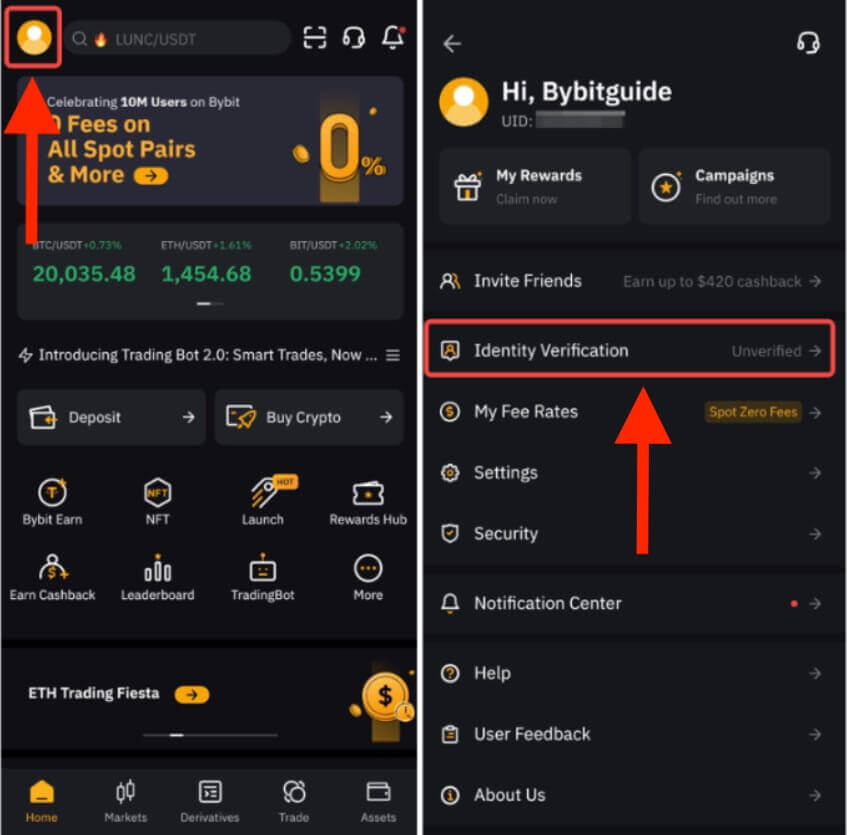
चरण 2: अपना सत्यापन शुरू करने के लिए अभी सत्यापित करें पर क्लिक करें, और अपनी राष्ट्रीयता और निवास का देश चुनें।
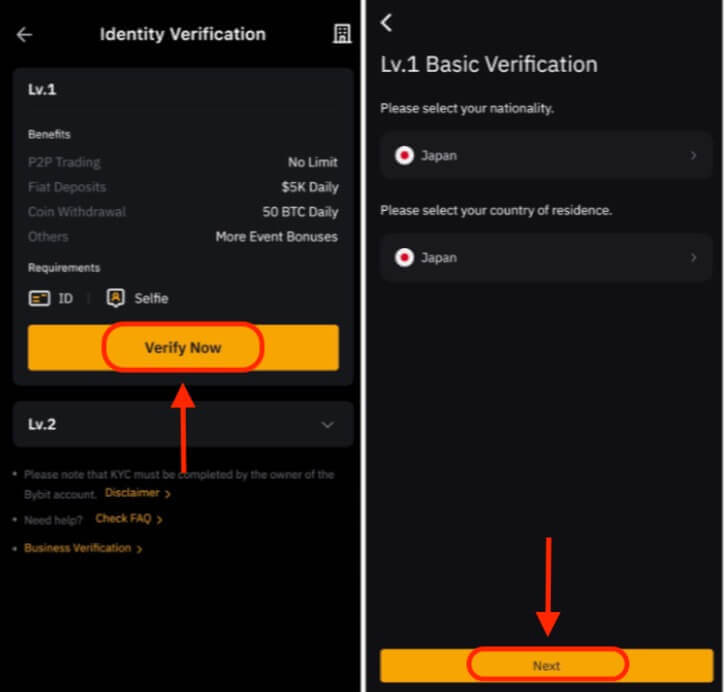
चरण 3: अपना पहचान दस्तावेज और सेल्फी सबमिट करने के लिए नेक्स्ट पर क्लिक करें।
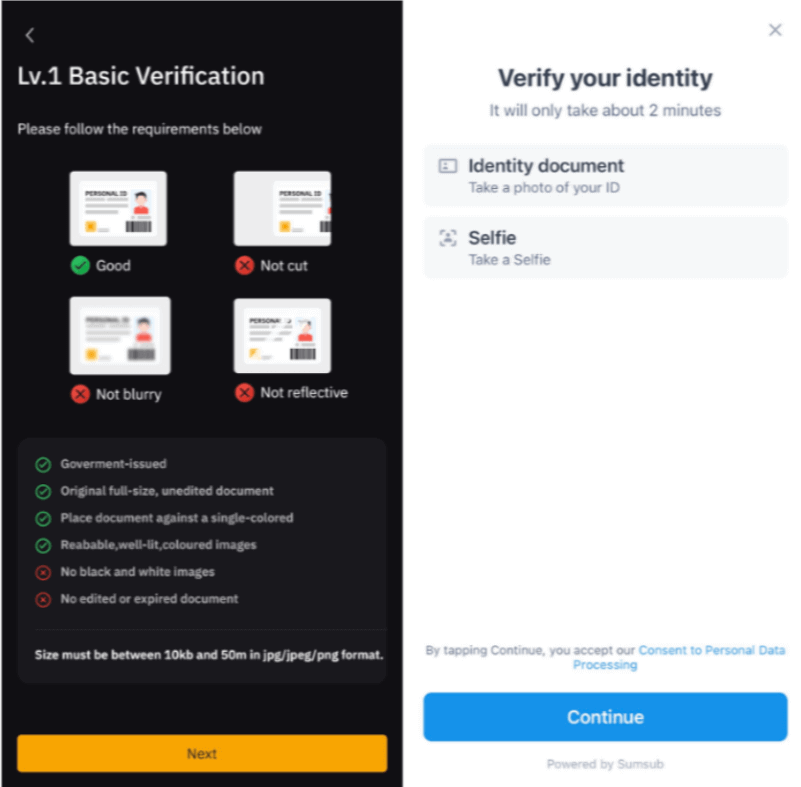
ध्यान दें: यदि आप कई प्रयासों के बाद भी चेहरे की पहचान पृष्ठ पर आगे बढ़ने में असमर्थ हैं, तो हो सकता है कि सबमिट किया गया दस्तावेज़ आवश्यकताओं को पूरा नहीं करता हो, या कम समय अवधि के भीतर बहुत अधिक सबमिशन हो गए हों। इस स्थिति में, कृपया 30 मिनट के बाद पुनः प्रयास करें।
आपकी जानकारी सत्यापित करने के बाद, आपको Lv.1 विंडो के ऊपरी दाएं कोने में एक सत्यापित आइकन दिखाई देगा। अब आपकी निकासी राशि की सीमा बढ़ गई है.
Lv.2 पहचान सत्यापन
यदि आपको उच्च कानूनी जमा या निकासी सीमा की आवश्यकता है, तो कृपया Lv.2 पहचान सत्यापन पर जाएं और अभी सत्यापित करें पर क्लिक करें।
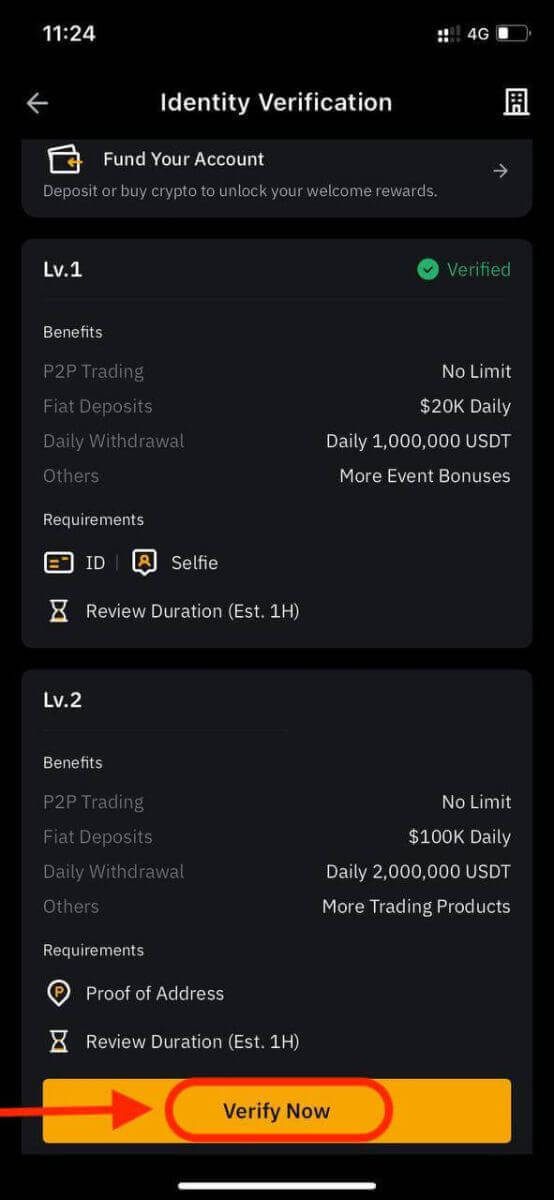
कृपया ध्यान दें कि बायबिट केवल आपकी सरकार द्वारा जारी उपयोगिता बिल, बैंक विवरण और आवासीय प्रमाण जैसे पते के प्रमाण दस्तावेजों को स्वीकार करता है। पते का प्रमाण पिछले तीन महीनों के भीतर का होना चाहिए। तीन महीने से अधिक पुराने दस्तावेज़ अस्वीकार कर दिए जाएंगे।
आपकी जानकारी सत्यापित करने के बाद, आपकी निकासी राशि की सीमा बढ़ा दी जाएगी।
बायबिट पासवर्ड कैसे रीसेट करें
यदि आप अपना बायबिट पासवर्ड भूल गए हैं या किसी भी कारण से इसे रीसेट करने की आवश्यकता है, तो चिंता न करें। आप इन सरल चरणों का पालन करके इसे आसानी से रीसेट कर सकते हैं:चरण 1. बायबिट वेबसाइट पर जाएं और "लॉग इन" बटन पर क्लिक करें, जो आमतौर पर पृष्ठ के ऊपरी दाएं कोने में पाया जाता है।
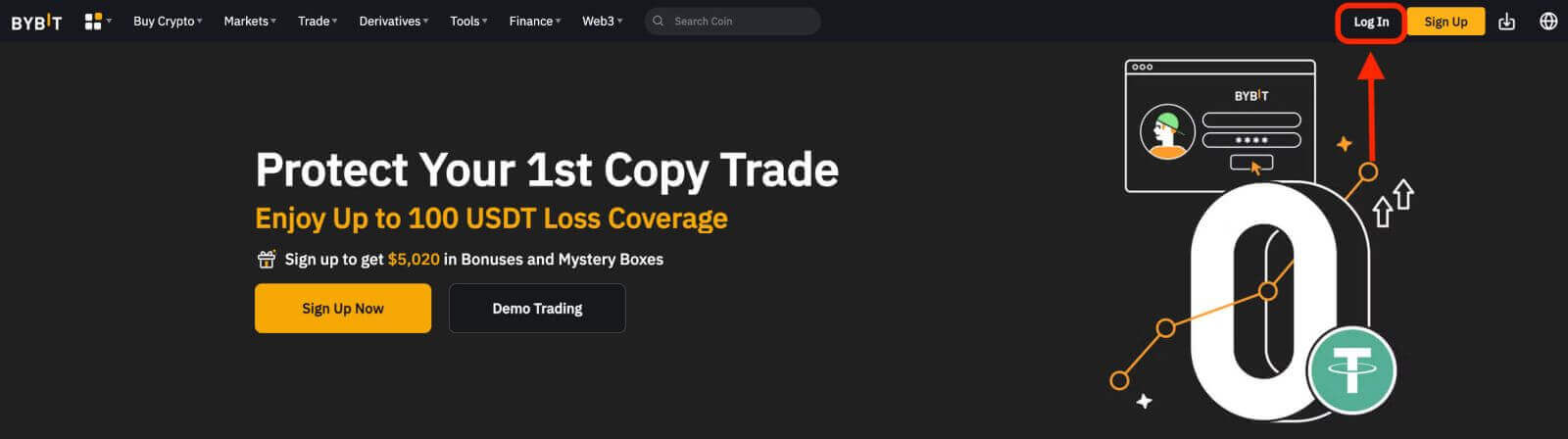 चरण 2. लॉगिन पेज पर, लॉग इन बटन के नीचे "पासवर्ड भूल गए" लिंक पर क्लिक करें।
चरण 2. लॉगिन पेज पर, लॉग इन बटन के नीचे "पासवर्ड भूल गए" लिंक पर क्लिक करें। 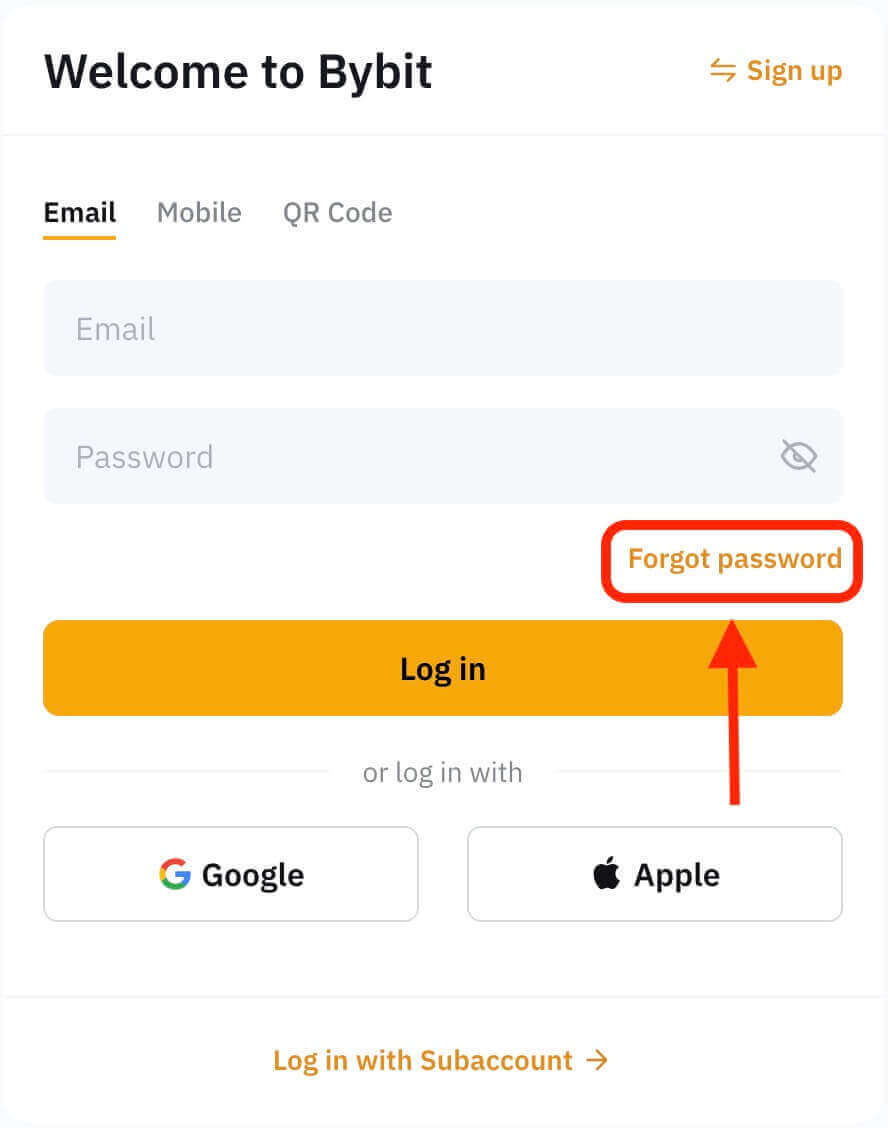
चरण 3. वह ईमेल पता या फ़ोन नंबर दर्ज करें जिसका उपयोग आपने अपना खाता पंजीकृत करने के लिए किया था और "अगला" बटन पर क्लिक करें।
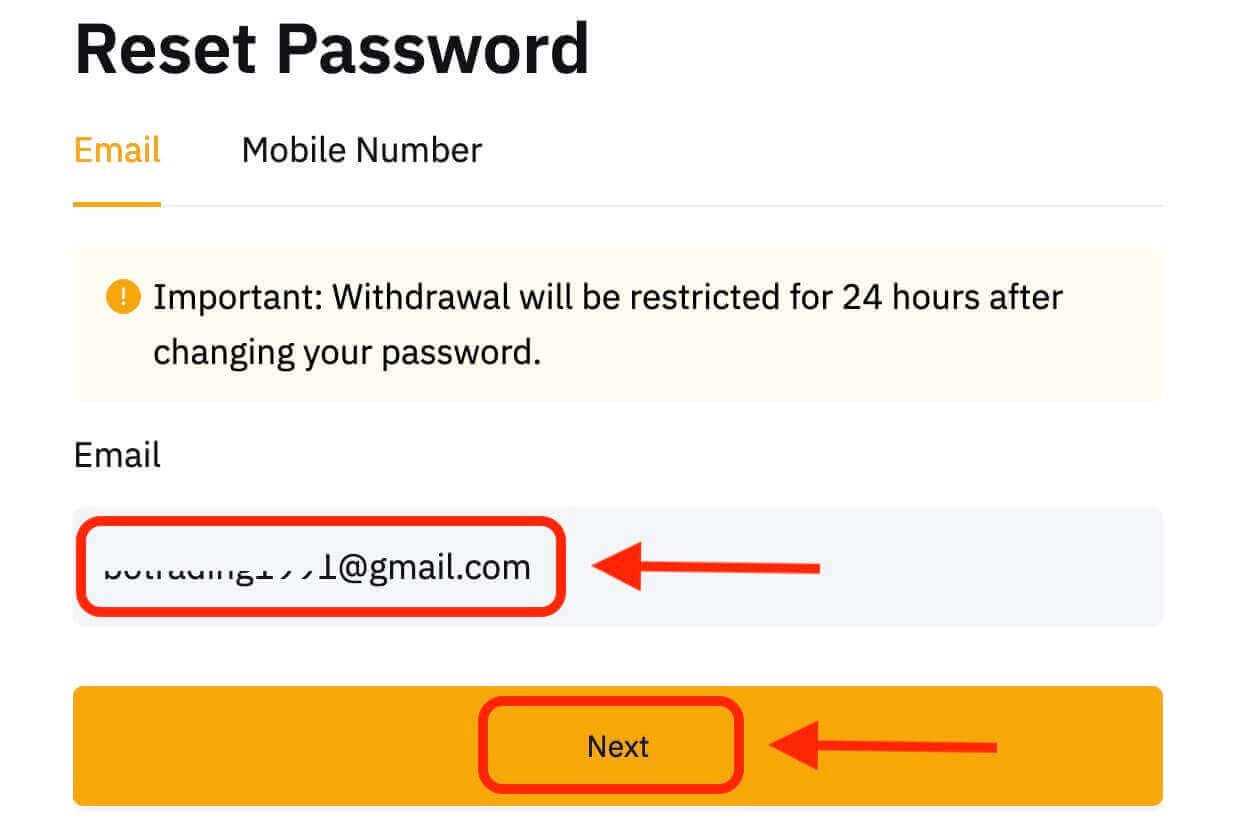
चरण 4. सुरक्षा उपाय के रूप में, बायबिट आपको यह सत्यापित करने के लिए एक पहेली पूरी करने के लिए कह सकता है कि आप बॉट नहीं हैं। इस चरण को पूरा करने के लिए दिए गए निर्देशों का पालन करें।
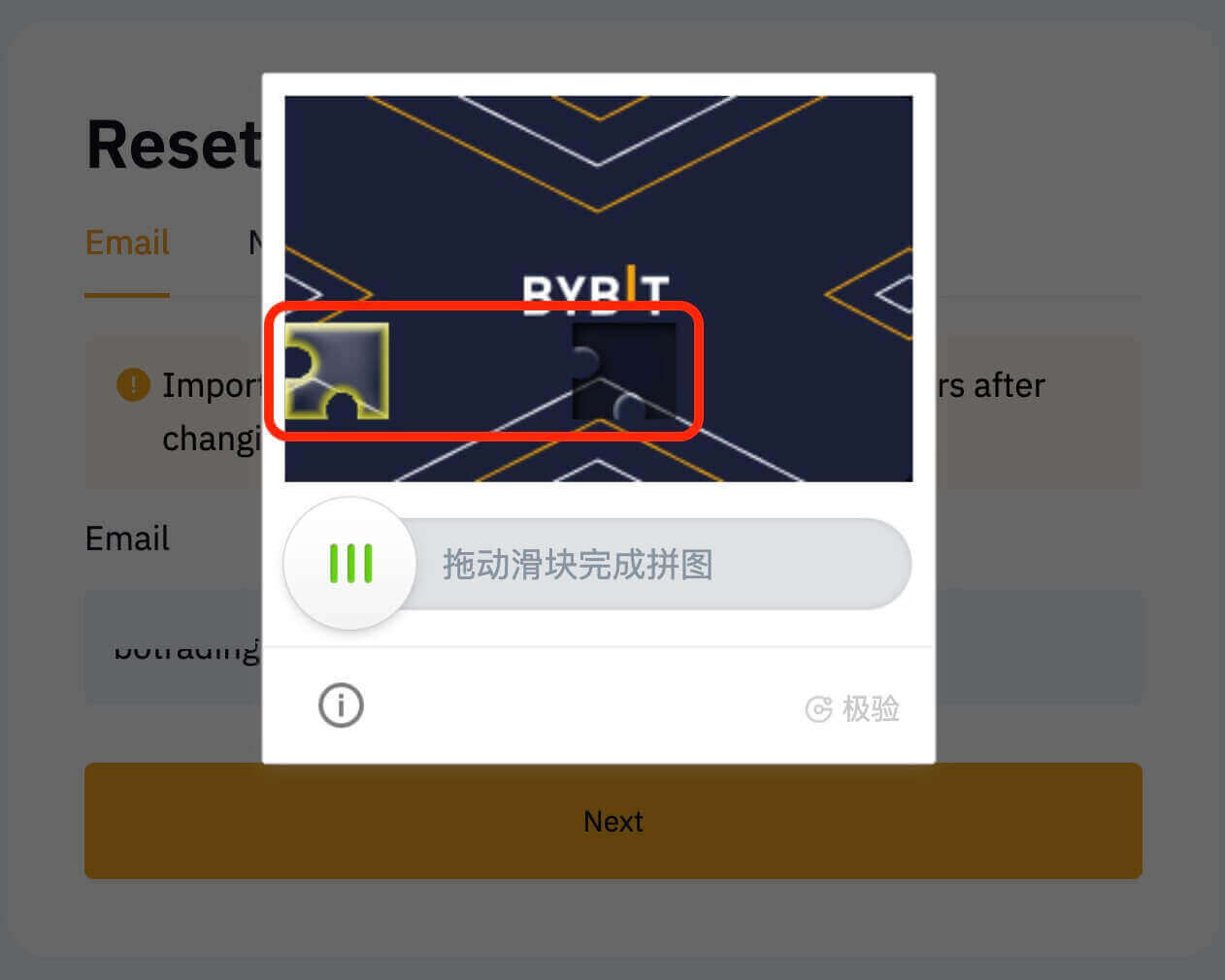
चरण 5. बायबिट के संदेश के लिए अपना ईमेल इनबॉक्स जांचें। सत्यापन कोड दर्ज करें और "पुष्टि करें" पर क्लिक करें।
चरण 6. इसकी पुष्टि करने के लिए अपना नया पासवर्ड दूसरी बार दर्ज करें। दोनों प्रविष्टियाँ मेल खाती हैं यह सुनिश्चित करने के लिए दोबारा जाँच करें।
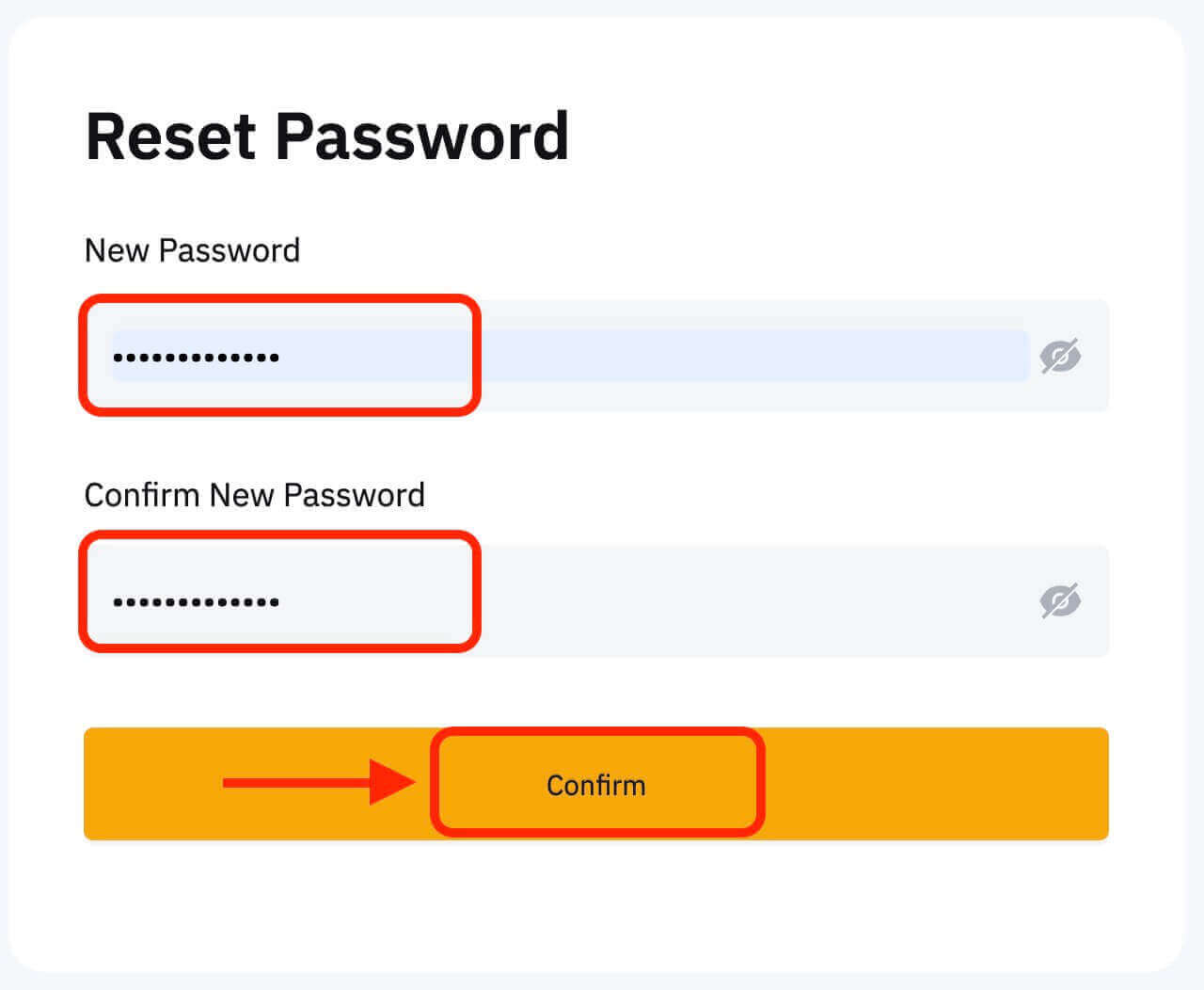
चरण 7. अब आप अपने नए पासवर्ड के साथ अपने खाते में लॉग इन कर सकते हैं और बायबिट के साथ व्यापार का आनंद ले सकते हैं।
बायबिट से निकासी कैसे करें
पी2पी ट्रेडिंग के साथ बायबिट पर क्रिप्टो कैसे बेचें
यदि आप पी2पी ट्रेडिंग के माध्यम से बायबिट पर क्रिप्टोकरेंसी बेचना चाह रहे हैं, तो हमने एक विक्रेता के रूप में शुरुआत करने में आपकी मदद करने के लिए एक विस्तृत चरण-दर-चरण मार्गदर्शिका तैयार की है।ऐप पर
चरण 1: होम पेज पर नेविगेट करके प्रारंभ करें और "पी2पी ट्रेडिंग" पर क्लिक करें।
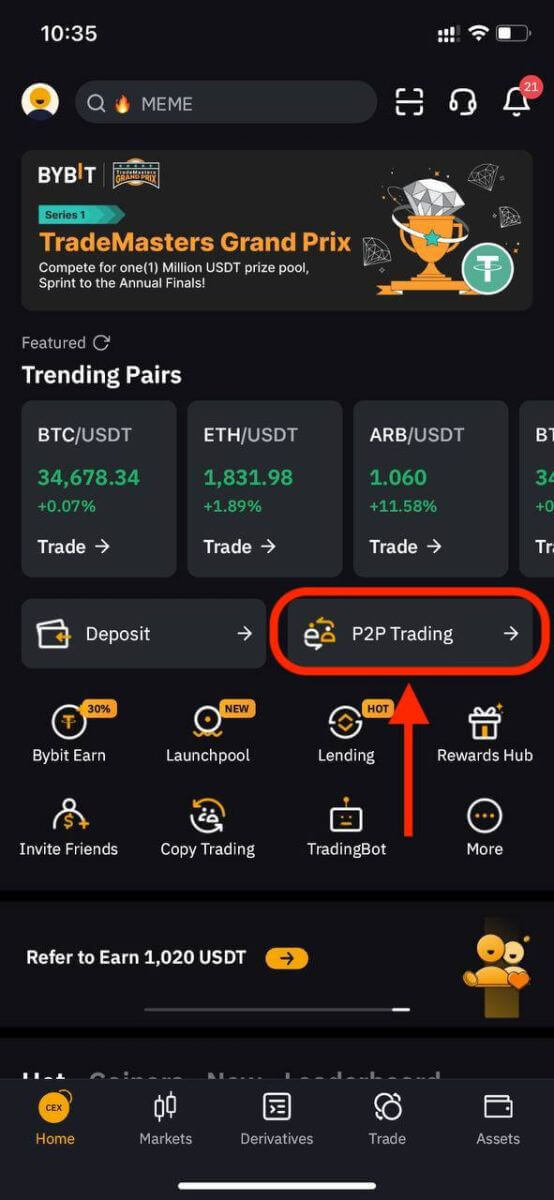
चरण 2: पी2पी सेल पेज पर, आप अपनी लेनदेन आवश्यकताओं के आधार पर अपनी वांछित राशि, फिएट मुद्राएं, या भुगतान विधियों को निर्दिष्ट करके अपने पसंदीदा खरीदार विज्ञापनदाताओं को फ़िल्टर कर सकते हैं। यदि आपने अभी तक अपनी पसंदीदा भुगतान विधि नहीं जोड़ी है, तो ऐसा करना सुनिश्चित करें।
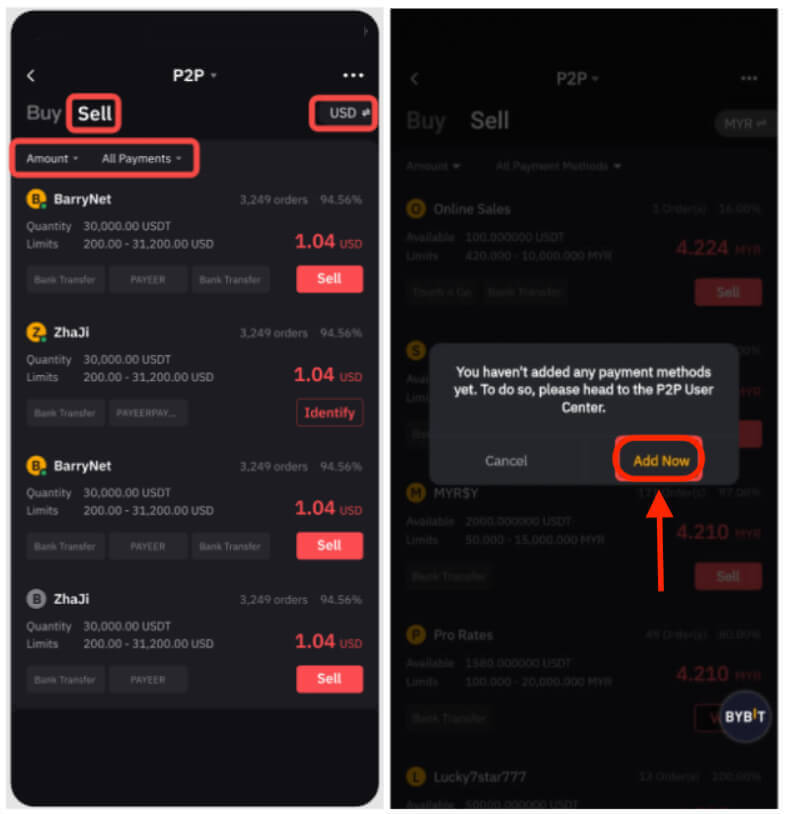
चरण 3: अपना पसंदीदा विज्ञापन चुनें और "बेचें" पर क्लिक करें।
चरण 4: यूएसडीटी की वह राशि दर्ज करें जिसे आप बेचना चाहते हैं या फिएट मुद्रा की वह राशि जिसे आप प्राप्त करना चाहते हैं। आगे बढ़ने के लिए "बेचें" पर क्लिक करें।
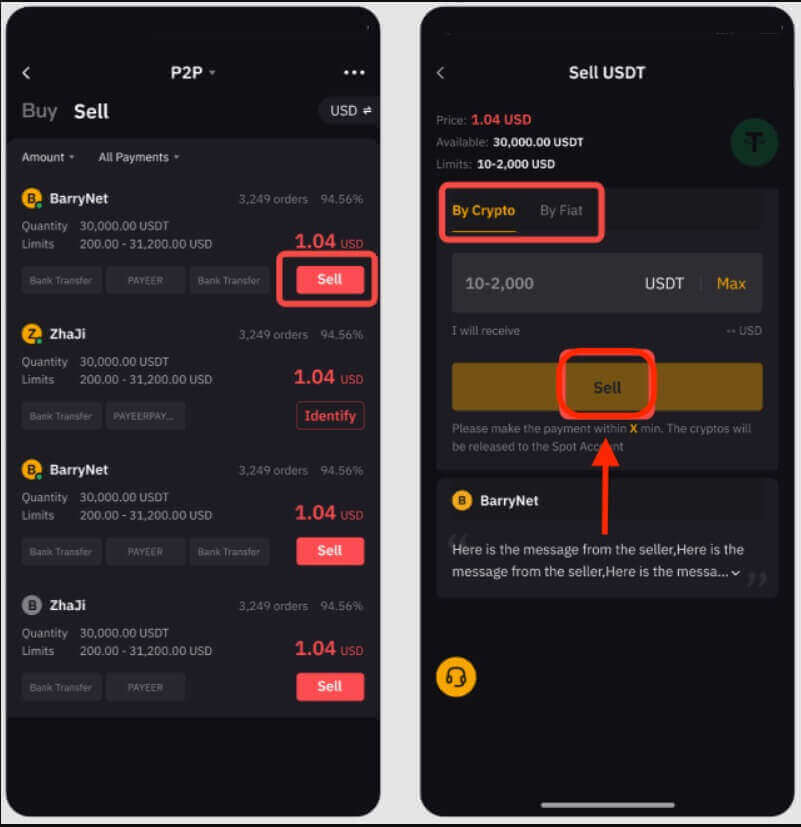
टिप्पणी:
- पी2पी लेनदेन विशेष रूप से फंडिंग खाते के माध्यम से संसाधित किए जाएंगे, इसलिए लेनदेन शुरू करने से पहले सुनिश्चित करें कि आपकी धनराशि आपके फंडिंग खाते में है।
- सत्यापित करें कि खरीदार द्वारा ऑर्डर रद्दीकरण या धनवापसी अपील को रोकने के लिए आपके खाते का नाम बायबिट पर आपके पंजीकृत नाम से मेल खाता है।
चरण 5: लंबित प्रक्रिया के दौरान, खरीदार के पास भुगतान पूरा करने के लिए 15 मिनट का समय होगा। आप ऊपरी दाएं कोने में लाइव चैट बॉक्स पर क्लिक करके वास्तविक समय में खरीदार से आसानी से संवाद कर सकते हैं।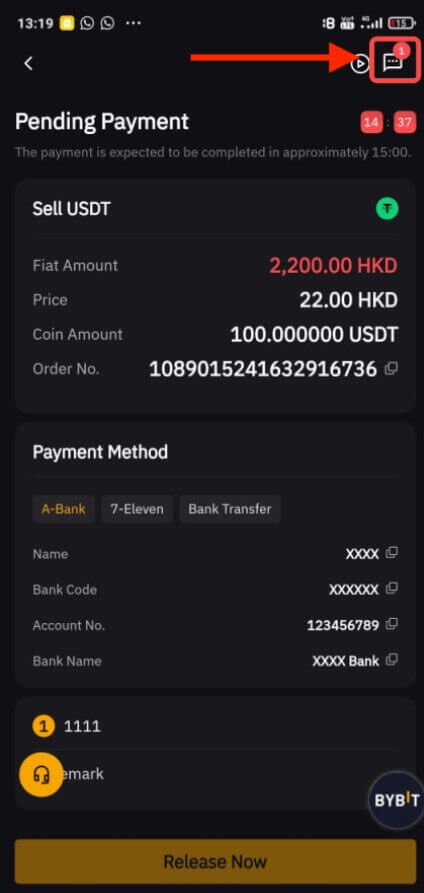
चरण 6:
ए. खरीदार से भुगतान सफलतापूर्वक प्राप्त होने पर, अपनी क्रिप्टोकरेंसी जारी करने के लिए "रिलीज़ नाउ" पर क्लिक करें। सत्यापन के लिए आपको अपना GA सत्यापन कोड या फंड पासवर्ड दर्ज करने के लिए कहा जाएगा।
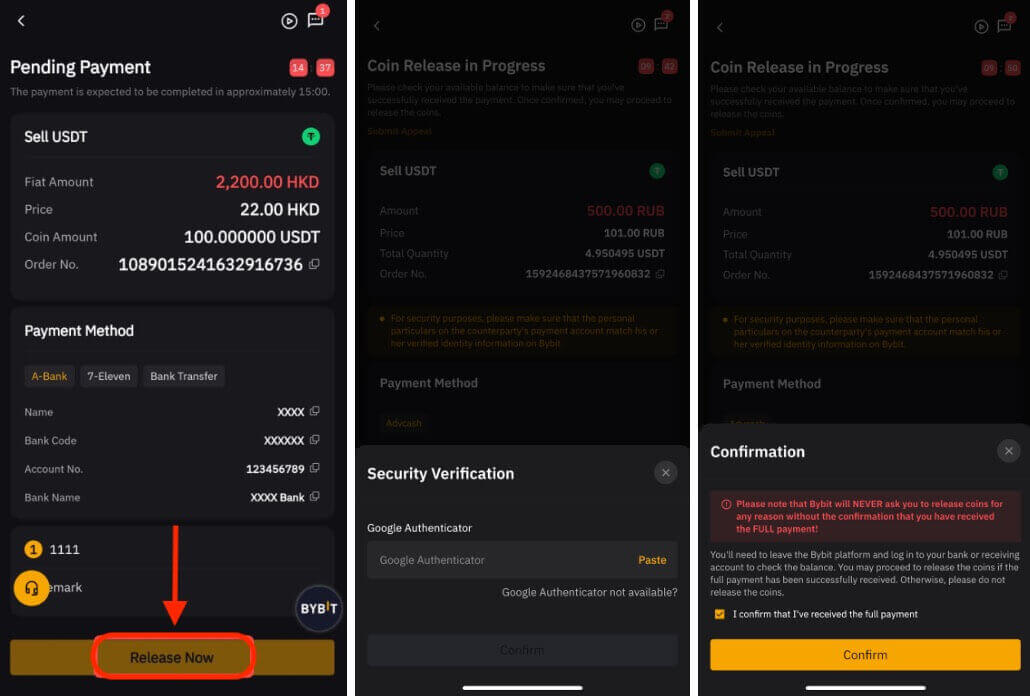
पुष्टिकरण बॉक्स की जाँच करने और अपनी क्रिप्टोकरेंसी जारी करने से पहले सुनिश्चित करें कि आपने खरीदार से धनराशि प्राप्त कर ली है।
बी। ऑर्डर लेनदेन विफल हो गया है:
- यदि खरीदार 15 मिनट के भीतर भुगतान पूरा करने में विफल रहता है, तो ऑर्डर स्वचालित रूप से रद्द कर दिया जाएगा, और पी2पी प्लेटफॉर्म पर आरक्षित क्रिप्टोकरेंसी आपके फंडिंग खाते में वापस आ जाएगी।
- यदि आपको सूचित किया जाता है कि भुगतान पूरा हो गया है, लेकिन 10 मिनट के बाद भी यह प्राप्त नहीं हुआ है, तो आप " अपील सबमिट करें " पर क्लिक कर सकते हैं और हमारी ग्राहक सहायता टीम आपकी सहायता करेगी।
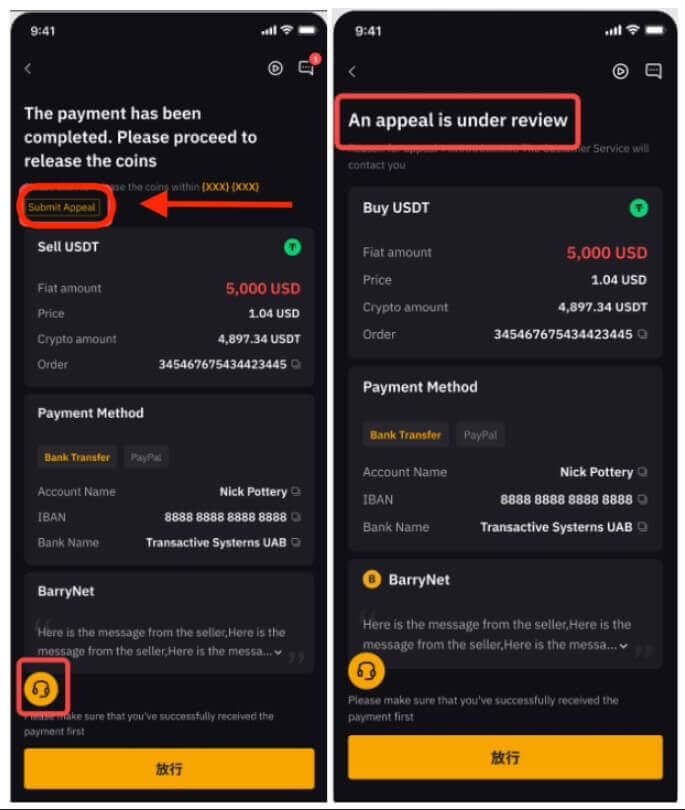
यदि आपको अपने आदेश के साथ कोई समस्या आती है, तो कृपया इस फॉर्म के माध्यम से अपनी जांच भेजें और अपनी चिंताओं को निर्दिष्ट करें। आपकी अधिक प्रभावी ढंग से सहायता करने के लिए, अपना यूआईडी, पी2पी ऑर्डर नंबर और कोई भी प्रासंगिक स्क्रीनशॉट प्रदान करें।
डेस्कटॉप पर
चरण 1: पी2पी ट्रेडिंग पेज तक पहुंचने के लिए नेविगेशन बार के ऊपरी बाएं कोने पर "क्रिप्टो खरीदें" और फिर "पी2पी ट्रेडिंग" पर क्लिक करें।
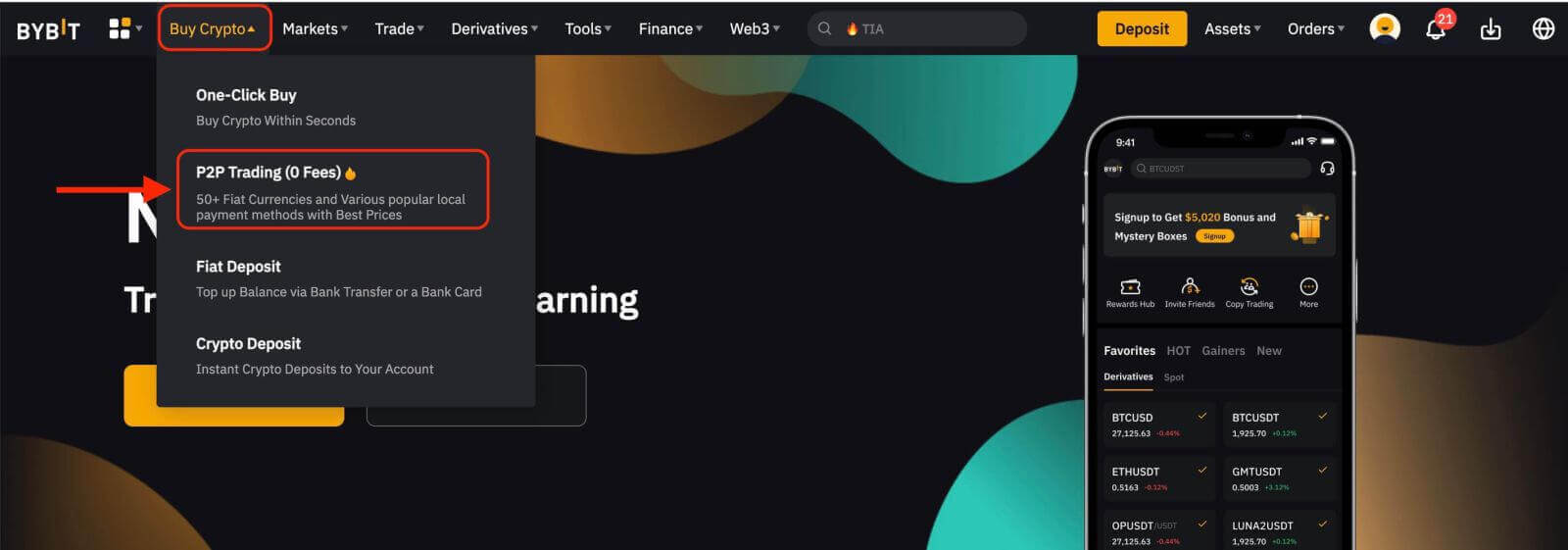
चरण 2: पी2पी बिक्री पृष्ठ पर, आप अपनी लेनदेन आवश्यकताओं के आधार पर राशि, फिएट मुद्राओं या भुगतान विधियों के लिए अपने वांछित मानदंड निर्दिष्ट करके विज्ञापनदाताओं को फ़िल्टर कर सकते हैं।
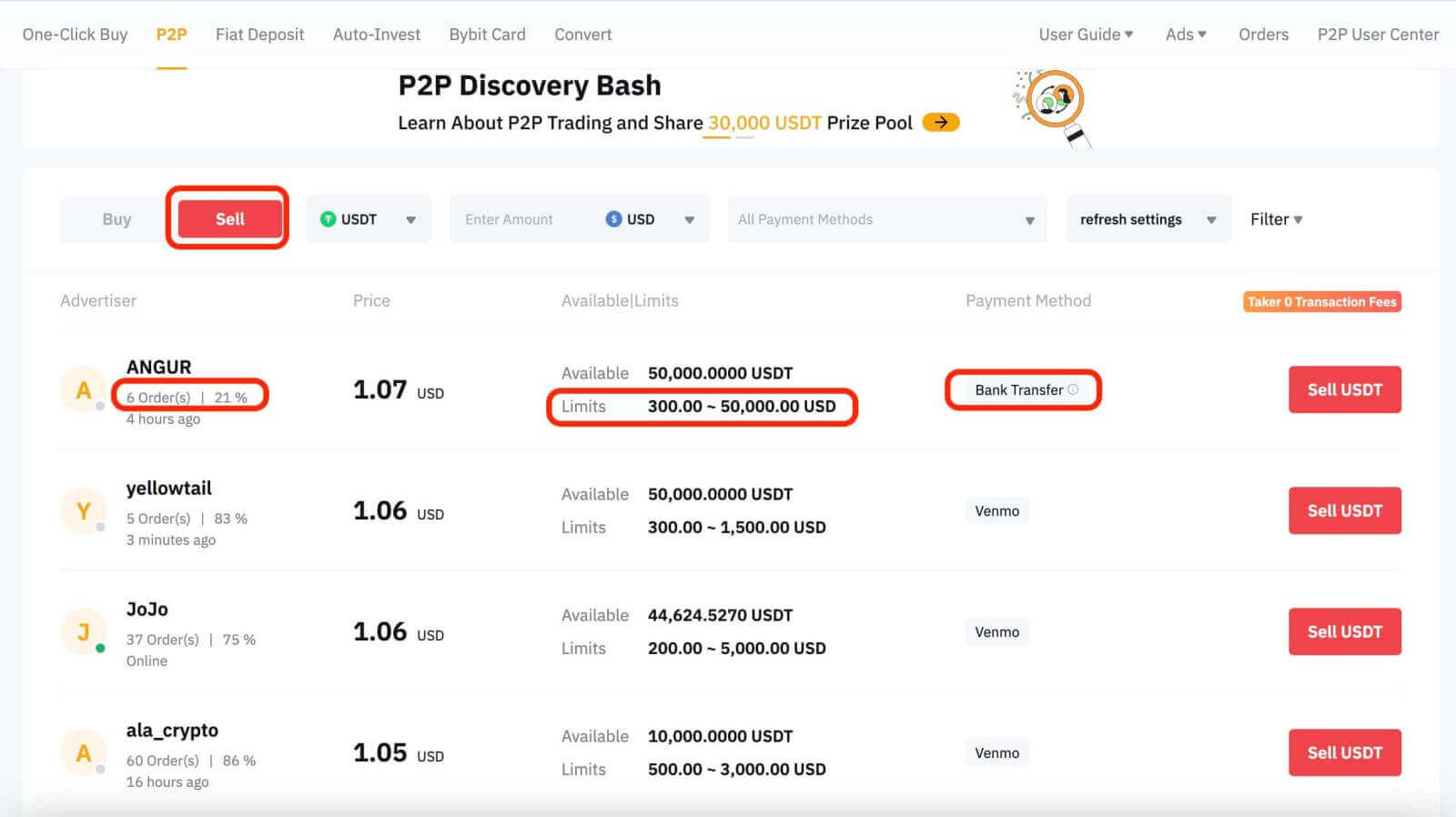
टिप्पणियाँ:
- विज्ञापनदाता कॉलम के अंतर्गत , पिछले 30 दिनों में प्रदर्शित ऑर्डर मात्रा और पूर्णता दर दर्शाई गई है।
- सीमाएँ कॉलम के अंतर्गत , विज्ञापनदाताओं ने प्रत्येक विज्ञापन के लिए कानूनी शर्तों में न्यूनतम और अधिकतम लेनदेन सीमाएँ सूचीबद्ध की हैं।
- भुगतान विधि कॉलम चयनित विज्ञापन के लिए सभी समर्थित भुगतान विधियाँ दिखाता है।
चरण 3: अपना पसंदीदा विज्ञापन चुनें और "Sell USDT" पर क्लिक करें।

चरण 4:
ए. यूएसडीटी की वह राशि दर्ज करें जिसे आप बेचना चाहते हैं या फिएट मुद्रा की वह राशि जिसे आप प्राप्त करना चाहते हैं और आगे बढ़ने के लिए " बेचें " पर क्लिक करें।
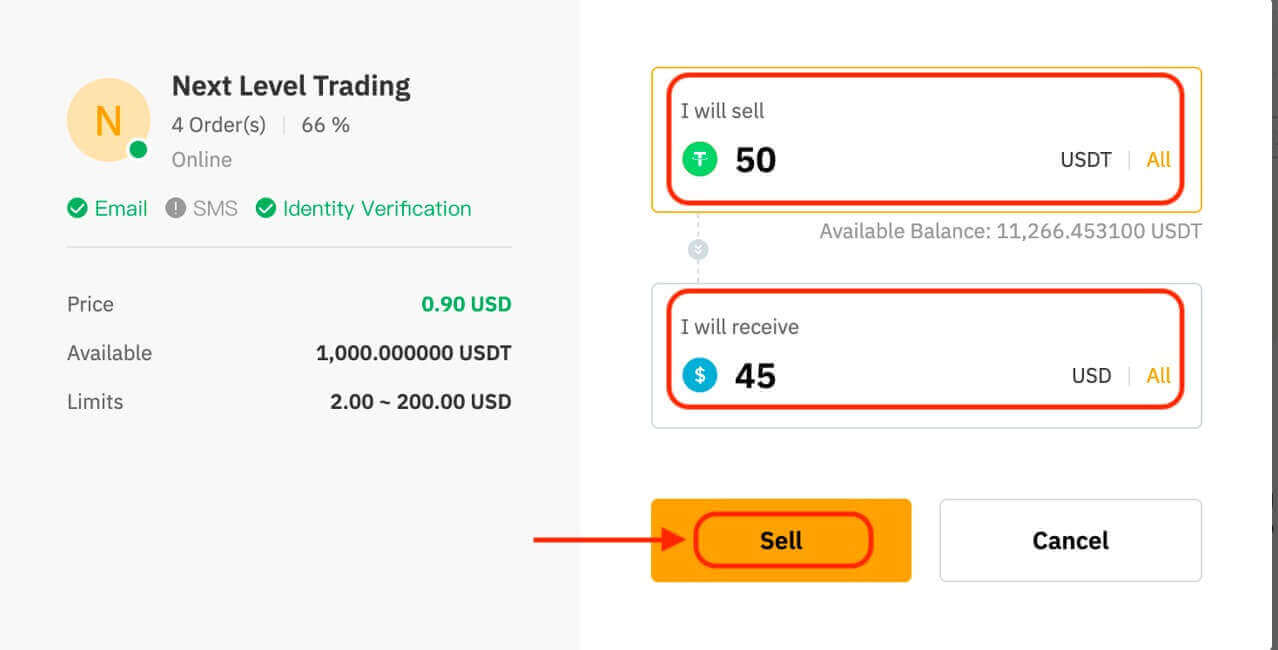
टिप्पणी:
- पी2पी लेनदेन केवल फ़ंडिंग खाते के माध्यम से संसाधित किए जाएंगे, इसलिए लेनदेन शुरू करने से पहले सुनिश्चित करें कि आपकी धनराशि आपके फ़ंडिंग खाते में है।
- सत्यापित करें कि खरीदार द्वारा ऑर्डर रद्दीकरण या धनवापसी अपील को रोकने के लिए आपके खाते का नाम बायबिट पर आपके पंजीकृत नाम से मेल खाता है।
चरण 5: लंबित प्रक्रिया के दौरान, खरीदार के पास भुगतान पूरा करने के लिए 15 मिनट का समय होता है।
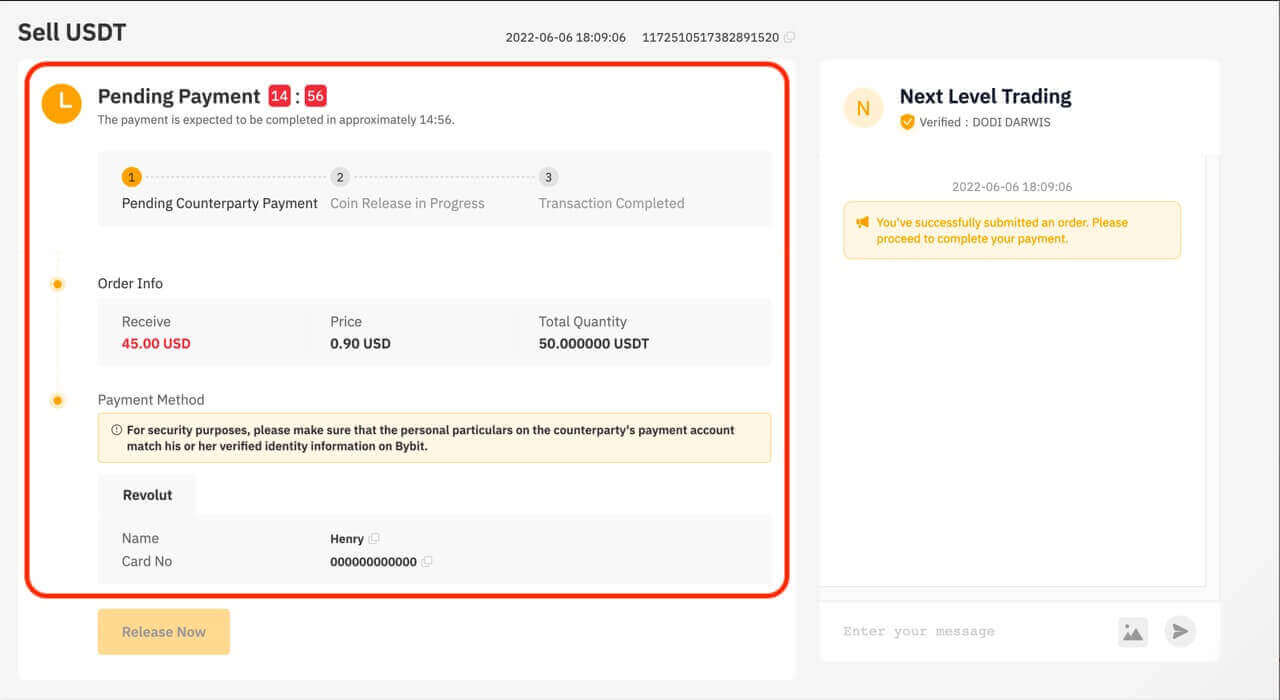
एक लाइव चैट बॉक्स उपलब्ध है, जो खरीदारों के साथ वास्तविक समय पर संचार की अनुमति देता है।
चरण 6:
ए. एक बार जब आपको खरीदार से भुगतान प्राप्त हो जाए, तो अपनी क्रिप्टोकरेंसी जारी करने के लिए "रिलीज़ नाउ" पर क्लिक करें। सत्यापन के लिए आपको अपना GA सत्यापन कोड दर्ज करने के लिए कहा जाएगा।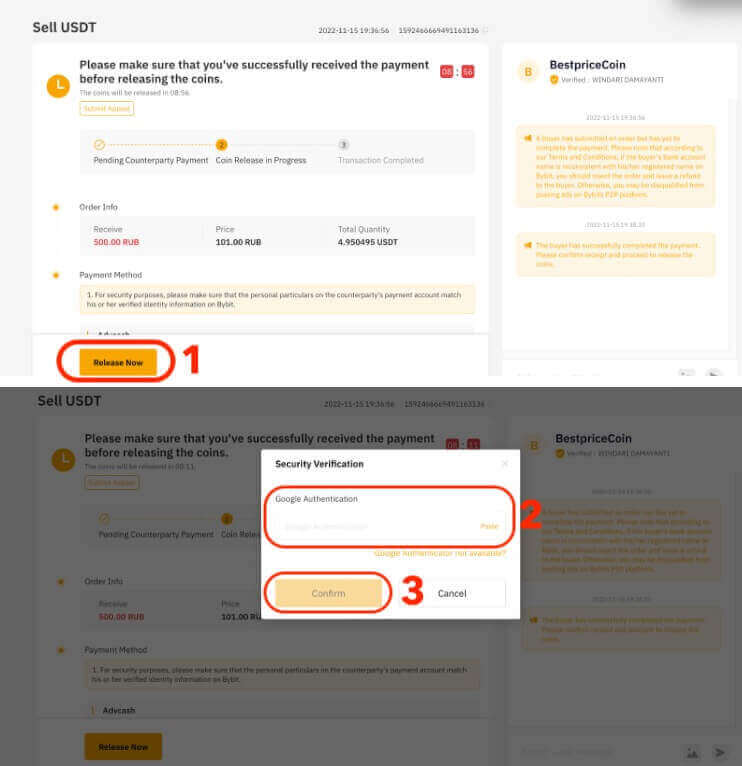
पुष्टिकरण बॉक्स की जाँच करने और अपनी क्रिप्टोकरेंसी जारी करने से पहले सुनिश्चित करें कि आपने खरीदार से धनराशि प्राप्त कर ली है।
बी। ऑर्डर लेनदेन विफल हो गया है:
- यदि खरीदार 15 मिनट के भीतर भुगतान पूरा नहीं करता है, तो ऑर्डर स्वचालित रूप से रद्द कर दिया जाएगा, और पी2पी प्लेटफॉर्म पर आरक्षित क्रिप्टोकरेंसी आपके फंडिंग खाते में वापस आ जाएगी।
- यदि आपको सूचित किया जाता है कि भुगतान पूरा हो गया है, लेकिन 10 मिनट के बाद भी यह प्राप्त नहीं हुआ है, तो आप " अपील सबमिट करें " पर क्लिक कर सकते हैं और हमारी ग्राहक सहायता टीम आपकी सहायता करेगी।
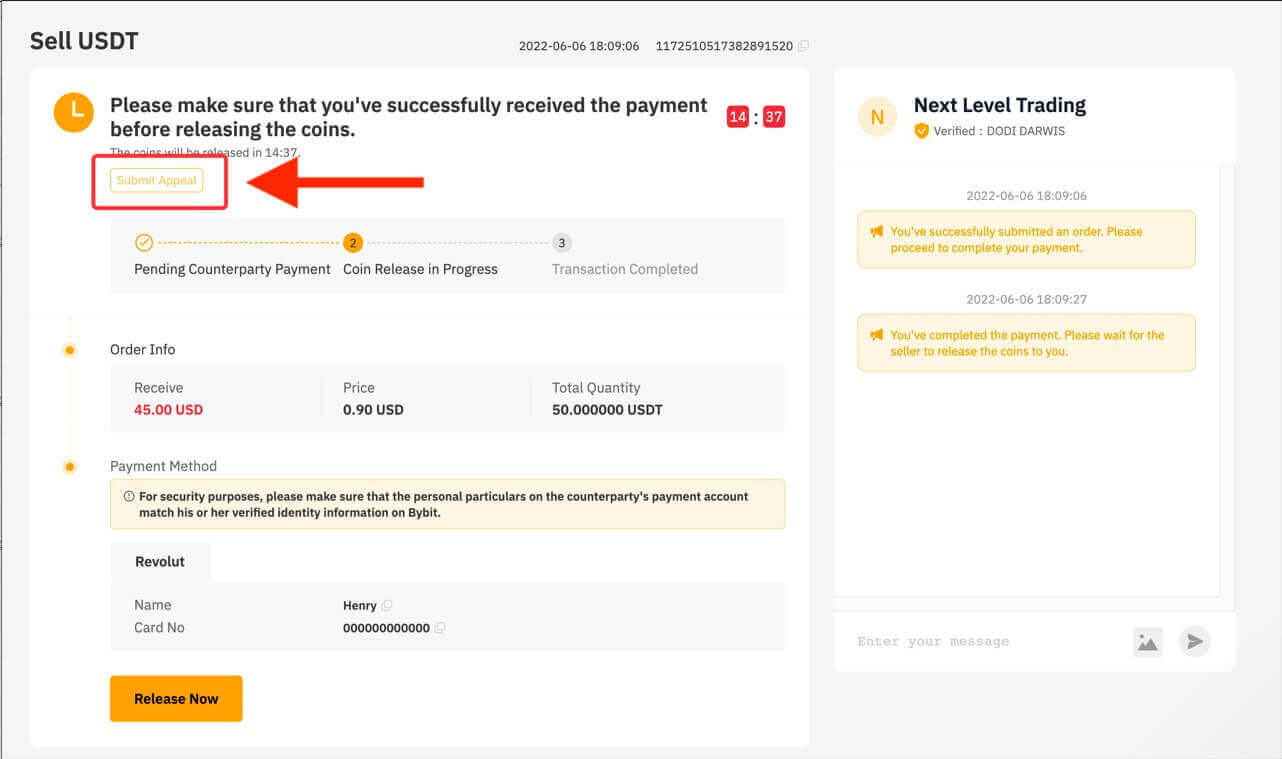
यदि आपको अपने आदेश के साथ कोई समस्या आती है, तो कृपया इस फॉर्म के माध्यम से अपनी जांच भेजें और अपनी चिंताओं को निर्दिष्ट करें। आपकी अधिक प्रभावी ढंग से सहायता करने के लिए, अपना यूआईडी, पी2पी ऑर्डर नंबर और कोई भी प्रासंगिक स्क्रीनशॉट प्रदान करें।
इन चरणों का पालन करें, और आप बायबिट पर पी2पी ट्रेडिंग के माध्यम से क्रिप्टो को सफलतापूर्वक बेचने की राह पर होंगे।
बायबिट पर एक-क्लिक से क्रिप्टो कैसे बेचें
वन-क्लिक बाय उपयोगकर्ताओं को हमारी किसी भी समर्थित भुगतान विधि - पी2पी ट्रेडिंग, क्रेडिट कार्ड भुगतान, तृतीय पक्ष भुगतान या फिएट बैलेंस के माध्यम से क्रिप्टोकरेंसी बेचने की अनुमति देता है।कृपया ध्यान दें कि ऑर्डर पृष्ठ पर प्रदर्शित भुगतान विधि आपके द्वारा चुने गए सिक्के और फिएट मुद्रा के आधार पर अलग-अलग होगी।
यहां बायबिट पर वन-क्लिक बाय के साथ क्रिप्टोकरेंसी बेचने के लिए चरण-दर-चरण मार्गदर्शिका दी गई है। आइए उदाहरण के तौर पर USDT को RUB के बदले बेचते हैं।
चरण 1: ऊपरी नेविगेशन बार में "क्रिप्टो खरीदें" पर क्लिक करें, फिर "वन-क्लिक खरीदें" चुनें।
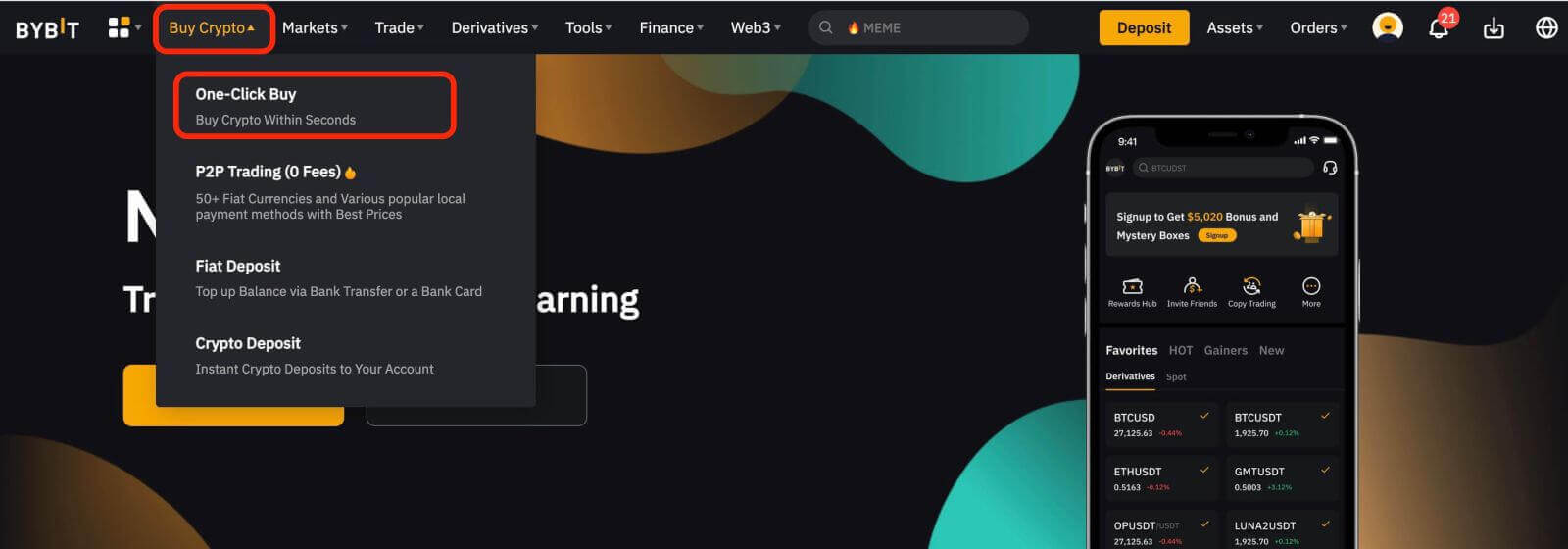
ध्यान दें : कृपया बेचने से पहले अपनी धनराशि फ़ंडिंग खाते में स्थानांतरित करें।
चरण 2: सेल पर क्लिक करें ।
चरण 3: कृपया अपना ऑर्डर देने के लिए नीचे दिए गए चरणों का पालन करें:
- बेचने के लिए एक सिक्का चुनें: यूएसडीटी
- प्राप्त करने के लिए फ़िएट मुद्रा का चयन करें: RUB
- आप जितनी क्रिप्टोकरेंसी बेचना चाहते हैं या जितनी फिएट मुद्रा प्राप्त करना चाहते हैं, वह राशि दर्ज करें।
आप या तो अनुशंसित भुगतान विधि का उपयोग कर सकते हैं या अपनी पसंदीदा भुगतान विधि का चयन कर सकते हैं।
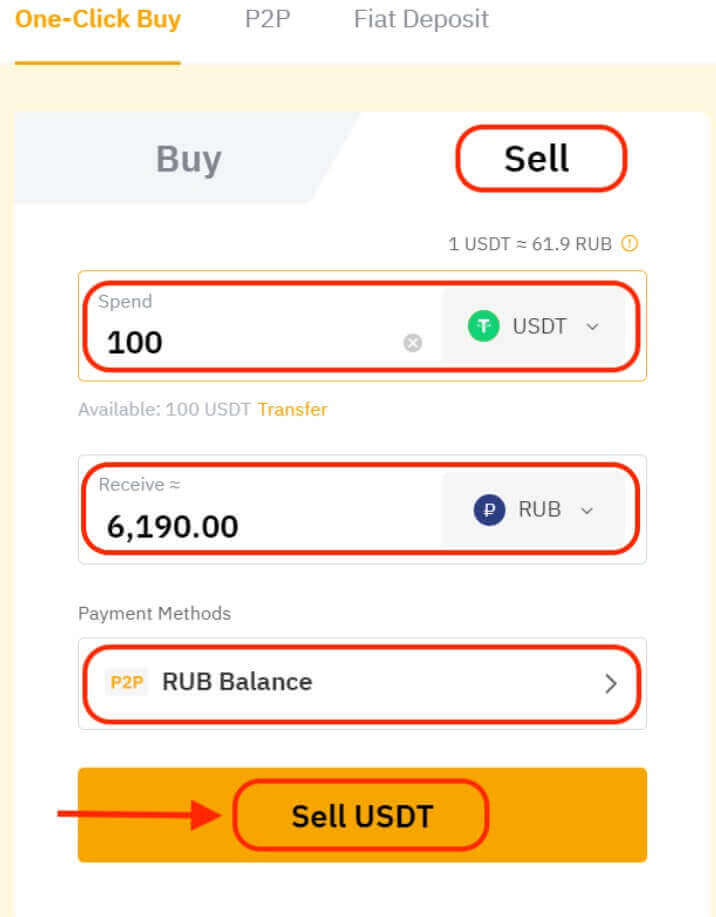
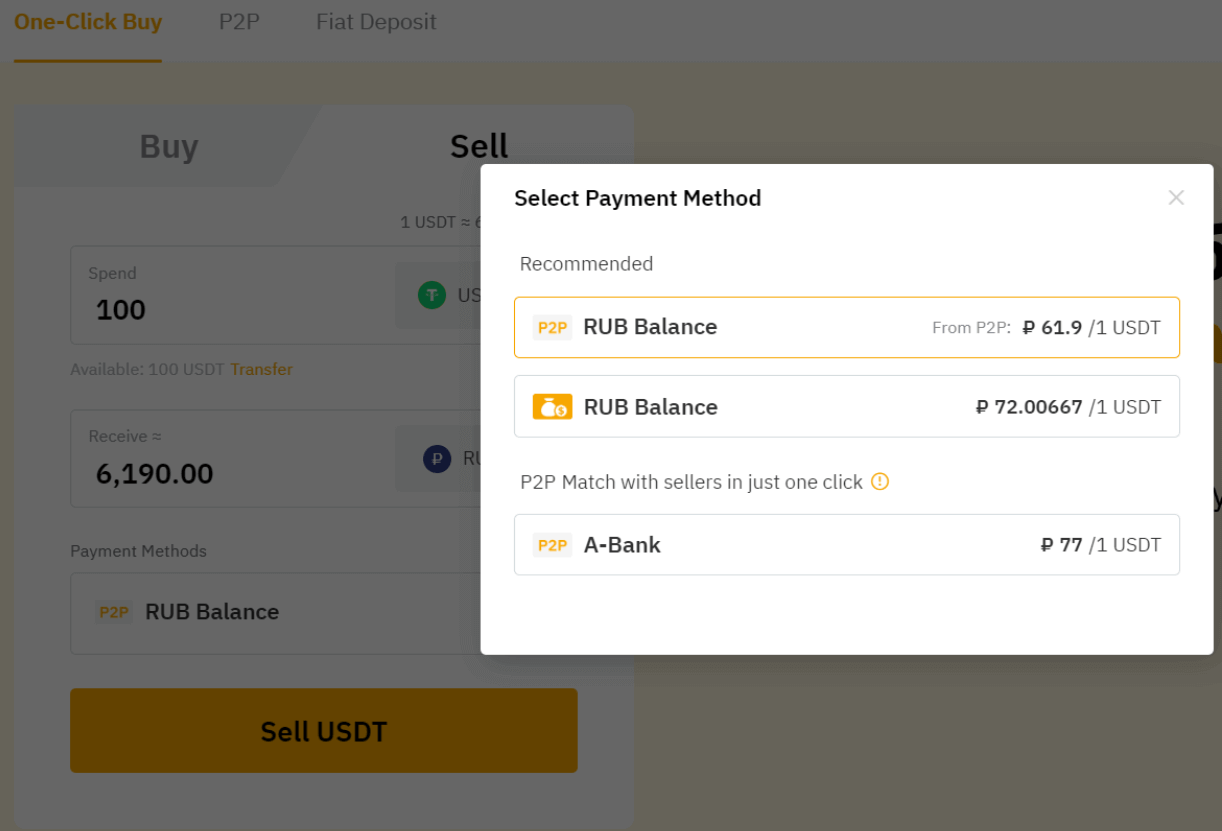
चरण 4: आगे बढ़ने के लिए यूएसडीटी बेचें पर क्लिक करने से पहले कृपया सुनिश्चित करें कि आपकी सभी जानकारी सही है।
बायबिट पर फिएट बैलेंस कैसे निकालें
बायबिट पर EUR निकालने के लिए चरण-दर-चरण मार्गदर्शिका यहां दी गई है।चरण 1: फिएट निकासी पृष्ठ में प्रवेश करने के लिए अपने फिएट जमा पृष्ठ के ऊपरी दाएं कोने में फिएट निकासी पर क्लिक करें।
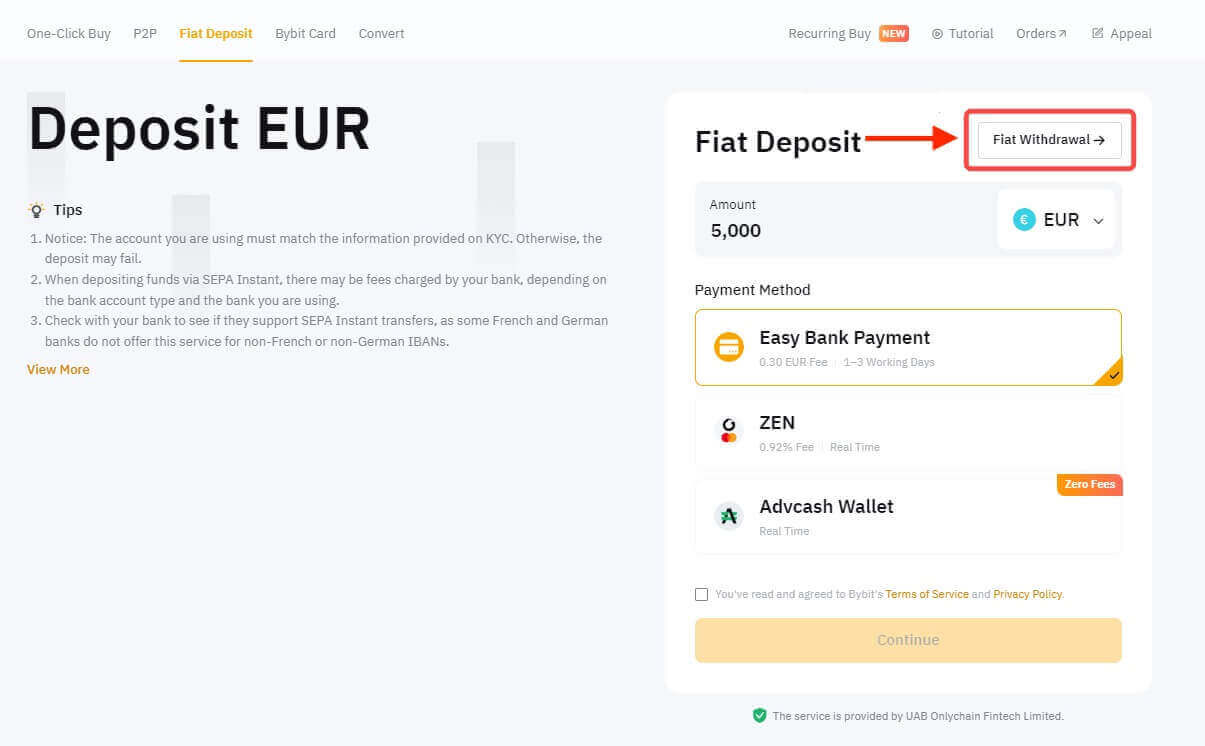
कृपया सुनिश्चित करें कि आप आगे की निकासी के लिए निम्नलिखित तीन आवश्यकताओं को पूरा करते हैं:
- ईमेल प्रमाणीकरण
- Google दो-कारक प्रमाणीकरण
- व्यक्तिगत केवाईसी सत्यापन
चरण 2: अपनी फ़िएट मुद्रा की निकासी शुरू करने के लिए, कृपया इन निर्देशों का पालन करें:
- अपनी इच्छित फ़िएट मुद्रा चुनें: EUR।
- निकासी राशि दर्ज करें।
- अपनी पसंदीदा भुगतान विधि चुनें: SEPA ट्रांसफर।
- "जारी रखें" बटन पर क्लिक करके आगे बढ़ें।
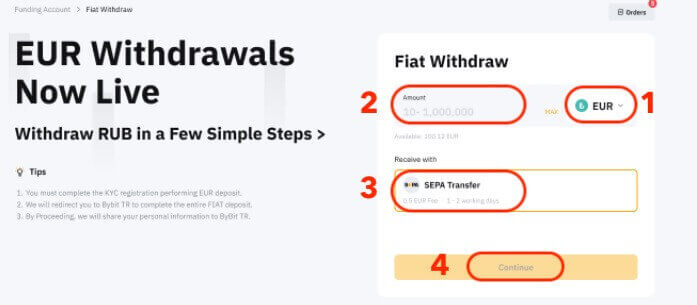
चरण 3: उस बैंक खाते का चयन करें जहां आपने धनराशि जमा की है। आप केवल उन खातों में ही जमा कर सकते हैं जिनका उपयोग पहले निकासी के लिए किया गया था।
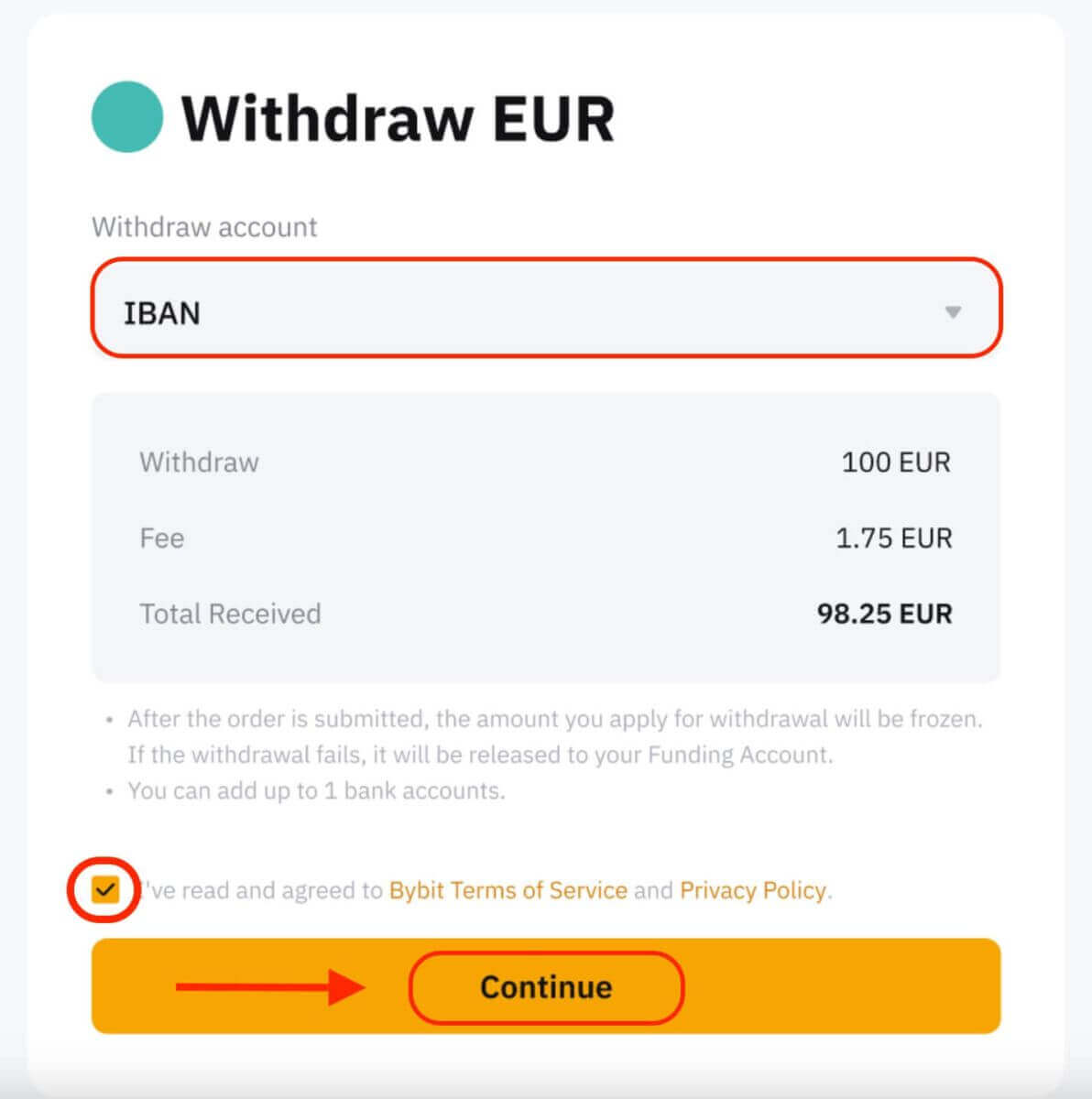
ध्यान दें: जब आप अपना निकासी अनुरोध सबमिट करते हैं, तो अनुरोधित राशि अस्थायी रूप से रोक दी जाएगी। निकासी अनुरोध विफल होने की स्थिति में, निर्दिष्ट राशि तुरंत आपके फंडिंग खाते में वापस कर दी जाएगी।
चरण 4: अपना ईमेल और Google टू-फैक्टर सत्यापन कोड दर्ज करें, फिर पुष्टि पर क्लिक करें। कृपया सुनिश्चित करें कि आपने ईमेल सत्यापन कोड प्राप्त करने के लिए सत्यापन कोड भेजें पर क्लिक किया है।
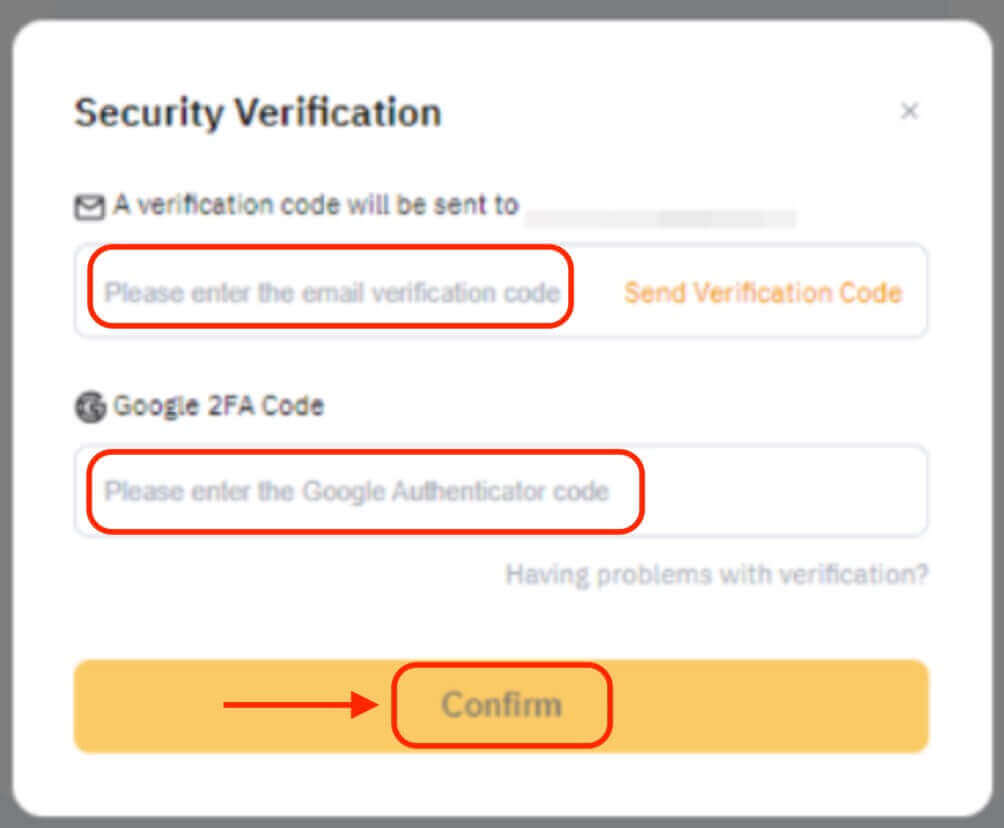
चरण 5: आपका निकासी अनुरोध संसाधित किया जा रहा है। जैसे ही आपकी निकासी पूरी हो जाएगी आपको एक पुश सूचना और ईमेल प्राप्त होगी।
टिप्पणियाँ:
- कृपया ध्यान रखें कि निकासी का पूरा होना यह नहीं दर्शाता है कि आपको धनराशि कब प्राप्त होगी। धनराशि पहुंचने का वास्तविक समय आपके बैंक की प्रक्रिया पर निर्भर करता है।
- SEPA ट्रांसफर के माध्यम से आपके बैंक खाते से निकासी में आमतौर पर 1-3 कार्य दिवस लगते हैं।
- SATOS-सत्यापित उपयोगकर्ताओं को ध्यान देना चाहिए कि वे अपनी प्रारंभिक फ़िएट जमा के बाद पहले 24 घंटों के लिए EUR निकालने में असमर्थ हैं।
- आपकी फिएट निकासी के साथ किसी भी समस्या की स्थिति में, हम आपको लाइव चैट के माध्यम से या दिए गए लिंक का उपयोग करके अनुरोध सबमिट करके हमसे संपर्क करने के लिए प्रोत्साहित करते हैं। आपको एक स्वचालित ईमेल प्राप्त होगी जिसमें आपका अद्वितीय केस नंबर होगा, और हमारी ग्राहक सहायता टीम 1-3 कार्य दिवसों के भीतर आपसे संपर्क करेगी।
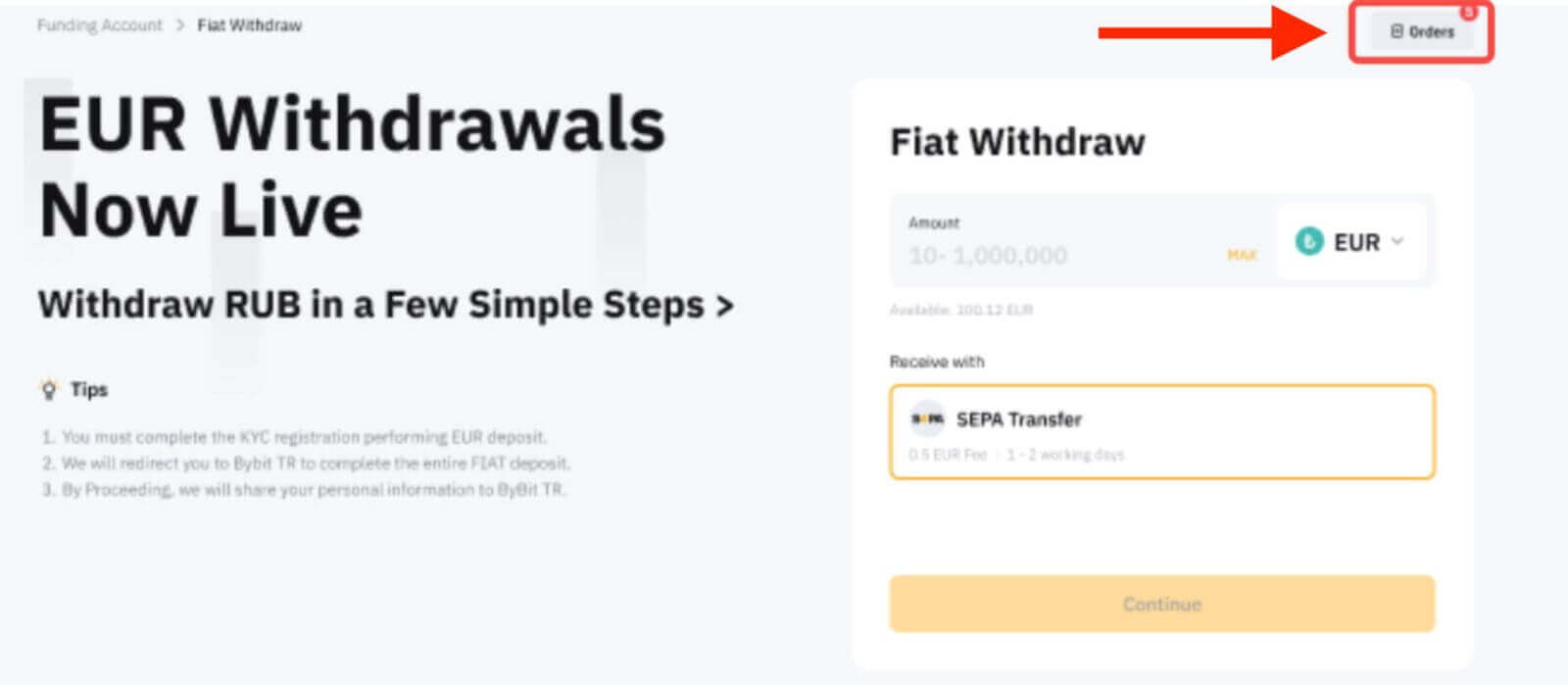
वैकल्पिक रूप से, आप इसे फंडिंग अकाउंट → इतिहास → फिएट विदड्रॉल से देख सकते हैं।
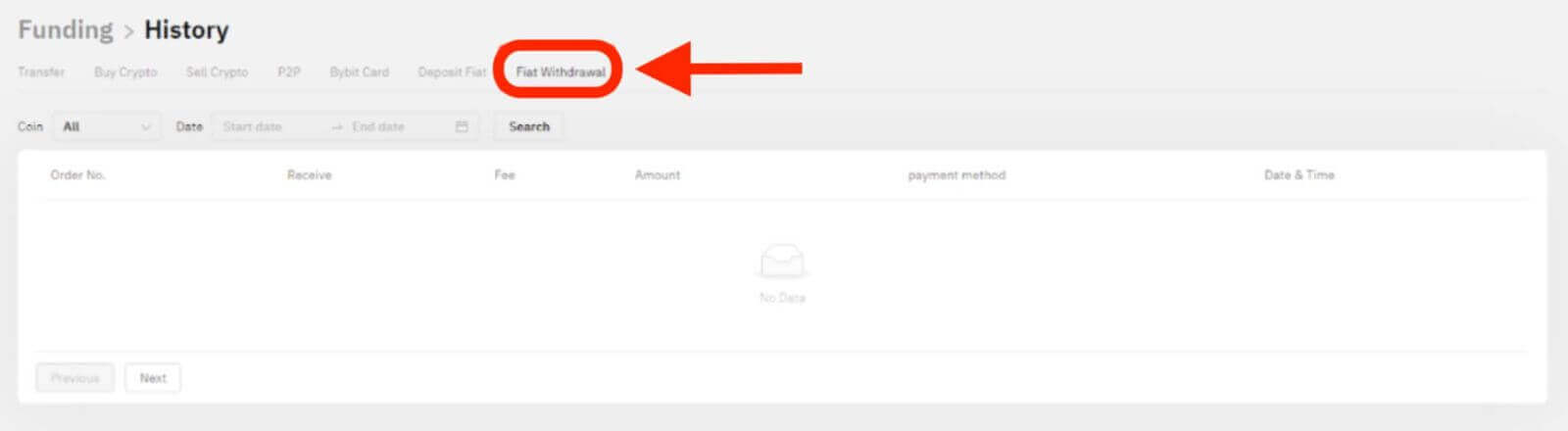
बायबिट से क्रिप्टो कैसे निकालें
चरण 1: अपने बायबिट खाते में लॉग इन करें
निकासी प्रक्रिया शुरू करने के लिए, आपको अपने बायबिट खाते में लॉग इन करना होगा। सुनिश्चित करें कि आप एक सुरक्षित और अद्यतित ब्राउज़र का उपयोग करते हैं और सुरक्षा की एक अतिरिक्त परत के लिए दो-कारक प्रमाणीकरण (2FA) सक्षम करते हैं।
चरण 2: निकासी पृष्ठ तक पहुंचें
चाहे आप वेब पर ऑन-चेन या आंतरिक स्थानांतरण कर रहे हों, मुखपृष्ठ के ऊपरी दाएं कोने में स्थित "संपत्ति" टैब पर जाएं। ड्रॉप-डाउन सूची से, "स्पॉट" चुनें। इसके बाद, जिस मुद्रा को आप निकालना चाहते हैं उसके अनुरूप कॉलम में, "निकासी" विकल्प पर क्लिक करें।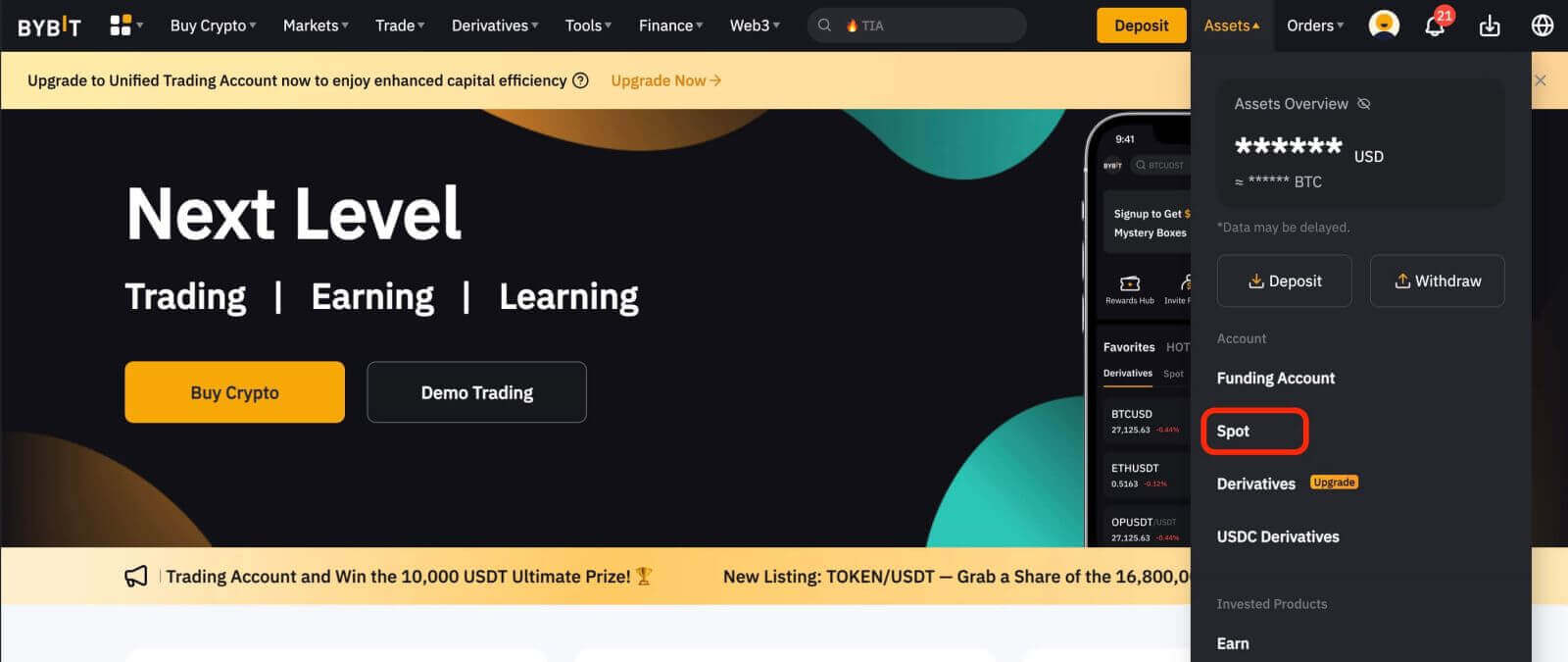
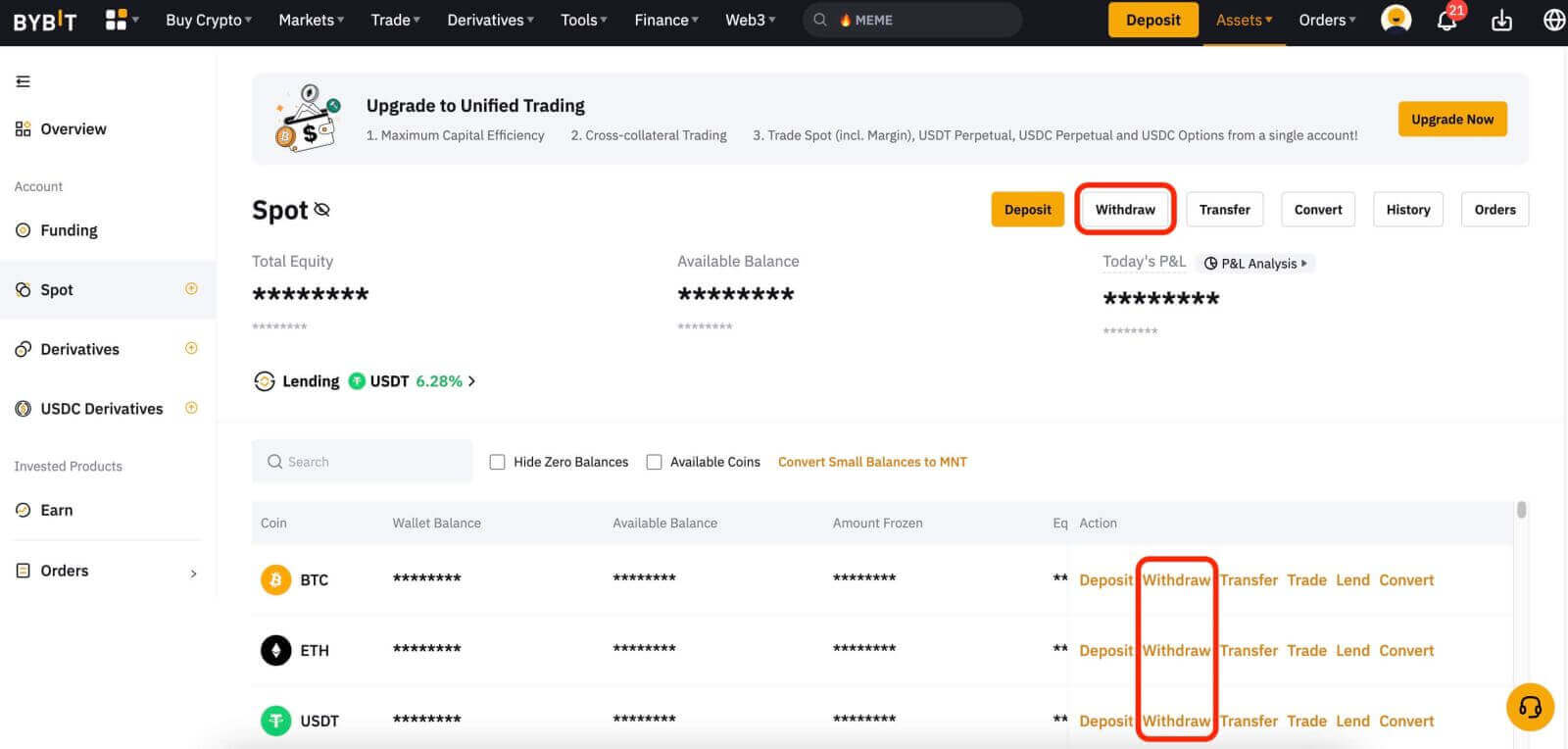
इसके बाद, निम्नलिखित चरणों के अनुसार आगे बढ़ें:
1. वॉलेट एड्रेस पर क्लिक करें और अपने प्राप्त वॉलेट का पता चुनें।
ध्यान दें: यदि आपने अपना निकासी वॉलेट पता लिंक नहीं किया है, तो कृपया अपना प्राप्त वॉलेट पता बनाने के लिए वॉलेट पते पर क्लिक करें।
2. अपना चेन प्रकार चुनें।
3. क्रिप्टोकरेंसी की वह राशि दर्ज करें जिसे आप निकालना चाहते हैं, या पूर्ण निकासी करने के लिए ऑल बटन पर क्लिक करें।
4. सबमिट पर क्लिक करें. 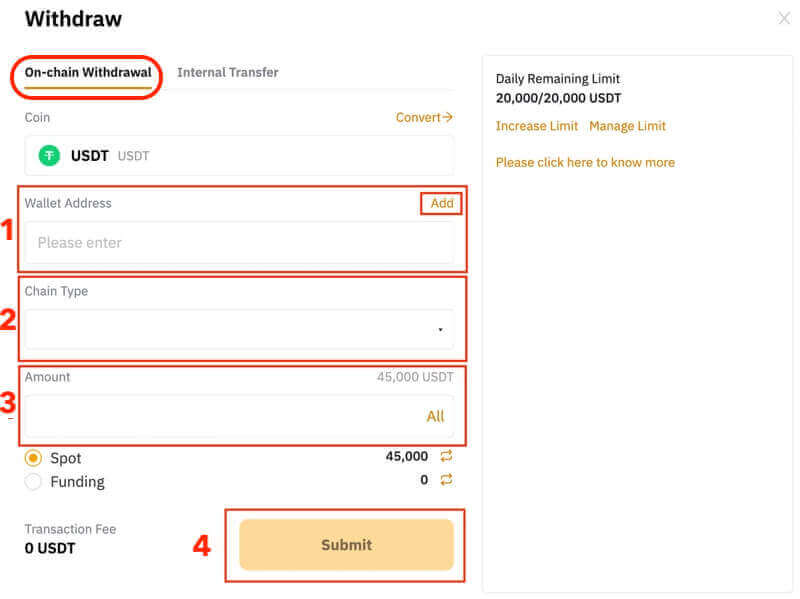
ध्यान दें : - एक्सआरपी/ईओएस/एक्सवाईएम/एक्सएलएम/एक्सईएम की निकासी के लिए, कृपया स्थानांतरण के लिए अपना निकासी मेमो दर्ज करना याद रखें। ऐसा न करने पर आपकी निकासी की प्रक्रिया में अनावश्यक देरी होगी।
ऐप का उपयोग करने वाले व्यापारियों के लिए, अपना निकासी पता दर्ज करें और अपनी श्रृंखला का प्रकार चुनें। फिर, एक राशि दर्ज करें या नेक्स्ट पर क्लिक करने से पहले सभी धनराशि निकालने के लिए ऑल बटन पर क्लिक करें । प्राप्तकर्ता वॉलेट का पता चुनने के बाद सबमिट पर क्लिक करें ।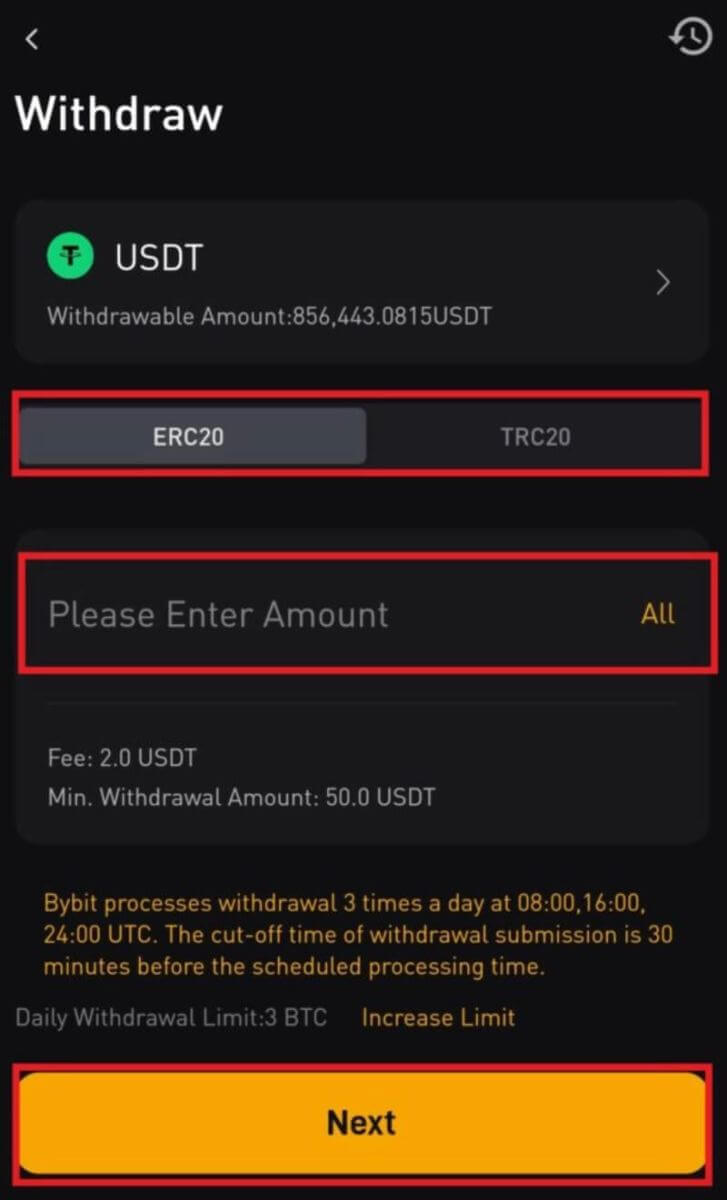

चरण 3: समीक्षा करें और पुष्टि करें
आपके द्वारा दर्ज की गई सभी जानकारी की सावधानीपूर्वक समीक्षा करें, जिसमें निकासी का पता और राशि भी शामिल है। सुनिश्चित करें कि सब कुछ सटीक और दोबारा जांचा गया है। एक बार जब आप आश्वस्त हो जाएं कि सभी विवरण सही हैं, तो निकासी की पुष्टि के लिए आगे बढ़ें। सबमिट
बटन
पर क्लिक करने के बाद , आपको निकासी सत्यापन पृष्ठ पर निर्देशित किया जाएगा। निम्नलिखित दो सत्यापन चरणों की आवश्यकता है:
1. ईमेल सत्यापन कोड: आपके ईमेल सत्यापन कोड वाला एक ईमेल खाते के पंजीकृत ईमेल पते पर भेजा जाएगा। कृपया आपको प्राप्त सत्यापन कोड दर्ज करें।
2. Google प्रमाणक कोड: कृपया आपके द्वारा प्राप्त छह (6)-अंकीय Google प्रमाणक 2FA सुरक्षा कोड दर्ज करें।
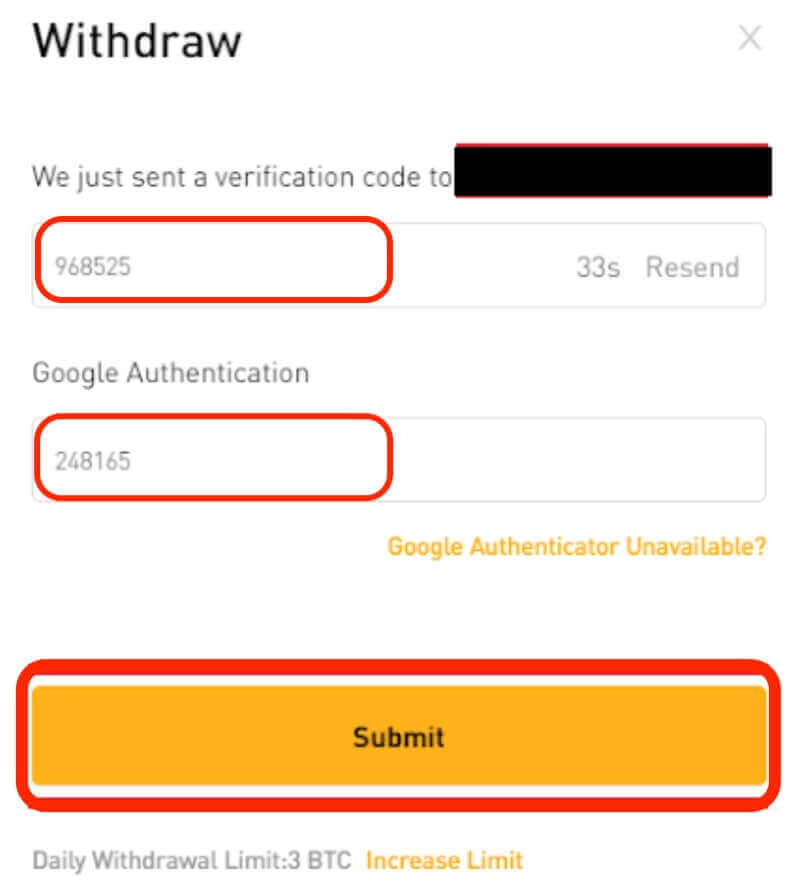
बायबिट आपके निकासी अनुरोध पर कार्रवाई करेगा। आपकी निकासी की पुष्टि और संसाधित होने में लगने वाला समय नेटवर्क की भीड़ और सुरक्षा जांच के आधार पर भिन्न हो सकता है। आप प्लेटफ़ॉर्म पर अपनी निकासी की स्थिति को ट्रैक कर सकते हैं।
मेरी धनराशि निकालने में कितना समय लगता है?
बायबिट तत्काल निकासी की सुविधा प्रदान करता है। कृपया ध्यान दें कि इन तत्काल निकासी को संसाधित होने में आमतौर पर 30 मिनट से एक घंटे तक का समय लगता है, सटीक प्रसंस्करण समय ब्लॉकचेन और इसके वर्तमान नेटवर्क ट्रैफ़िक पर निर्भर करता है। ध्यान रखें कि नेटवर्क कंजेशन की अवधि के दौरान, निकासी में सामान्य प्रसंस्करण समय से अधिक देरी हो सकती है।
क्या निकासी के लिए कोई शुल्क है?
दरअसल, निकासी शुल्क सभी लेनदेन पर लागू होता है। राशि की परवाह किए बिना, बायबिट से किसी भी निकासी से जुड़ी विशिष्ट निकासी शुल्क के बारे में पता होना आवश्यक है। व्यापारी निकासी पॉप-अप विंडो में प्रदर्शित न्यूनतम निकासी और शुल्क का हवाला देकर इस जानकारी तक आसानी से पहुंच सकते हैं, जो फंड निकासी के लिए चुने गए ब्लॉकचेन के आधार पर अलग-अलग होंगे।